User manual English Svenska Norsk
|
|
|
- Sigrid Helle
- 8 år siden
- Visninger:
Transkript
1 User manual English Svenska Norsk
2 Copyright This manual is the copyright of CI no No part of this manual may be revised, copied or transmitted in any way without written permission from CI no Statement This manual does not provide any warranty or related declarations. All information in this manual including the product specification, pictures and literatures is just for reference, CI no reserves the rights to update contents of this manual without further notice. Copyright Org.nr äger upphovsrätten till den här handboken. Inga delar av handboken får ändras, kopieras eller överföras utan skriftligt tillstånd från org. nr Meddelande Den här handboken innehåller inga garantier eller andra typer av utfästelser. All information i handboken, inklusive tekniska data, bilder och texter, är endast exempel och används i referenssyfte. Org.nr förbehåller sig rätten att uppdatera innehållet i handboken utan föregående meddelande. Opphavsrett Org.nr har opphavsretten til denne håndboken. Ingen deler av denne håndboken skal revideres, kopieres eller overføres på noen måte uten skriftlig samtykke fra org.nr Erklæring Denne håndboken gir ingen garanti eller tilhørende forsikringer. All informasjon i denne håndboken, inklusiv produktspesifikasjon, bilder og tekst, er bare ment som referanse. Org.nr forbeholder seg retten til å oppdatere innholdet i denne håndboken uten forvarsel.
3 Contents. Innehållsförteckning. Register English Warning 4 Chapter 1: Product components 5 Chapter 2: Getting started 6 Chapter 3: Buttons and Icons 7 Chapter 4: Recording Operation 9-12 Chapter 5: Playback Operation 13 Chapter 6: Settings 14 Chapter 7: Connections 15 Chapter 8: Trouble shooting 16 Chapter 9: Specifications 17 Svenska Varning 18 Kapitel 1: Produktkomponenter 19 Kapitel 2: Komma igång 20 Kapitel 3: Knappar & skärmikoner 21 Kapitel 4: Inspelning Kapitel 5: Uppspelning 27 Kapitel 6: Inställningar 28 Kapitel 7: Kopplingar 29 Kapitel 8: Problemlösning 30 Kapitel 9: Specifikationer 31 Norsk Advarsel 32 Kapittel 1: Produktkomponenter 33 Kapittel 2: Komme i gang 34 Kapittel 3: Knapper og symboler 35 Kapittel 4: Opptaks- funksjon Kapittel 5: Avspillingsfunksjon 41 Kapittel 6: Innstillinger 42 Kapittel 7: Tilkoblinger 43 Kapittel 8: Feilsøking 44 Kapittel 9: Spesifikasjoner 45
4 Warning Do not drop, puncture or disassemble the camera. Use the camera with care. Rough handling may damage the internal components. REMOTE CONTROL Do not expose the camera to high temperature. Avoid contact with water. Please notice that the camera body may become warm when operating it for an extended period. Test for proper operation before using the camera. Only use accessories supplied by the manufacturer. Use only the type of battery that came with your camera. Remove the battery if the camera is not going to be used for long periods. Tele Wide Digital Light Return Previous Rewind Volume down Video Pause Photo Delete Volume up Next Playback/Stop Forward 4
5 Chapter 1: Product components FRONT VIEW Tele/Wide button SIDE VIEW Photo button Power button Microphone Flash Lens LCD Touch panel Playback button Pause button Speaker Digital light Stabilization button Self-timer LED BACK VIEW BOTTOM VIEW Playback LED TV connection HDMI connection Mini USB 2.0 connection Record LED Video button Tripod socket Battery/SD card cover English Svenska Norsk 5
6 Chapter 2: Getting started Loading the battery Before using the camera, you must load the Lithiumion rechargeable battery. Insert the battery according to the correct polarity marks ( + or -). Close the battery cover firmly. Charge the battery When the camera is turned OFF, use the supplied AC charger or the USB cable. The full charge time is about 4 to 5 hours. The blinking light confirms that the camera is currently charging, and it shines steady when the charging is completed. In AC charging mode, the light will turn itself off automatically after 3-5 minutes. Inserting and Removing an SD Card The camera comes with an internal memory that allows you to store photos and videos. You can expand the memory capacity by using a SD memory card. Insert the memory card into its slot (see bottom view). To remove the installed SD card, press the card inward to release it. Configuring the Initial Date and Time Setup The time setting screen appears to allow you to set date and time: 1. Touch Year, Month, Day, Hour, Minute, and AM/ PM to set. 2. Adjust the numeric value by touching / 3. Touch the OK icon to validate the setting. 4. Touch the Exit icon ( ) to exit. Quick guide To record video: Press the Video button to record and stop. To pause recording: Press the Pause button. To take a photo during video recording: Press the Photo button to capture the image. The Snapshot icon ( ) appears on the LCD monitor. To take a photo: Press the Photo button halfway down until the focusing frame changes from white to green (see image below). Then, press it fully down to take photo. Turn on the camera Flip out the LCD panel or press the Power button. 6
7 Chapter 3: Buttons and Screen Icons Video button: 1. Press to record 2. Press again to stop Screen Icons and list of explanations: Photo button: 1. Press to take photo 2. In video mode to capture the image Tele button/wide button: 1. Zoom in 2. Zoom out Power button: Press to turn the camera on and off Playback button: 1. Switch between record/playback mode. 2. For quick review, press it after recording. Video Resolution Full HD (1080p 30 fps) Pause Button: 1. Press to pause the recording. 2. Press again to continue. Digital Light Button: Digital Light On/Off. Stabilization Button: Stabilization On/Off. 1 HD (720p 60 fps) HD (720p 30 fps) VGA (640X480) Slow Motion (432x240) English Svenska Norsk 7
8 1 2 Photo Resolution 16MP 5MP 3MP 00:05:30 Video recording time that can still be taken at current resoultion 72 Number of images that can still be taken at current resolution 3 Self-timer enabled Snapshot 4 Playback Mode On Pre-record Mode 11 Time Lapse Smile Detection 12 Macro Focusing On Daylight Fluorescent 13 Tungsten Scene Skin Night 5 Menu On 6 Information bar On 7 SD Card Inserted 14 Backlight Black/White Classic 8 Flash Auto (Photo Recording Only) Red Eye Reduction (Photo Recording Only) Flash Off 9 Digital Light On 10 Stabilization Negative 15 Date Printing On 16 Battery: full power and empty DC Power mode Motion detection 2. Zoom meter (1x-2700x) 8
9 Chapter 4: Recording Operation Video recording Press the Video button to start recording. When a video is being recorded, a time indicator will be display on the LCD monitor. To stop recording, press the Video button again. Press the Playback button or touch on the screen to view the recorded video. Four resolution settings are available: Full HD, HD+, HD and VGA. Taking photographs Press the Photo button halfway down until the focusing frame turns from white to green. Then, press it fully down to take photo. Press the Playback button or touch on the screen to view the photos. Three resolution settings are available: 16, 5 and 3 Mega Pixels. To use the Digital Light: 1. Press the Digital Light button in record mode. The Digital Light icon ( ) appears on the LCD monitor. 2. Press the Video button to record or the Photo button to take photos. Using Stabilization The setting reduces camera shakes and gives more stable video. To use the Stabilization: 1. Press the Stabilization button in record mode. The Stabilization icon ( ) appears on the LCD monitor. 2. Press the Video button to start recording. Showing Information on the screen Touch the on-screen button to show or not to show the indicators on the LCD screen. Using the zoom 1. To zoom in/out, press the Tele/Wide Button. 2. It can be set from 1X~2700X (23X Optical zoom and 120X Digital zoom). Using Digital Light The setting allows you to improve the brightness of objects that are dark or in the shadow. It can extend the dynamic range for backlight and highten the contrast. RECORD MODE 1. Touch on the screen in record mode. The menu will show on the screen. 2. Touch the option icons on the screen lightly with your finger. The options are: Video, Photo, Effect, and Setting. 3. The option submenu will pop up on the screen. 4. Touch to select the specific option you want to adjust. (The selected option will be highlighted.) 5. Touch to exit. English Svenska Norsk 9
10 Chapter 4: Recording Operation VIDEO 1. Touch on the screen in record mode. The menu will show on the screen. 2. Touch the [Video] icon on the screen. The video submenu will pop out on the screen. 3. The video submenu contains 5 options: Resolution, Pre-record, Motion Detect, Slow Motion, and Time Lapse. Resolution 1. In the Video menu, touch on the screen. 2. Touch to select the desired option. 3. Touch to exit. Pre-record The Pre-record function ensures that you will not miss any critical recording opportunities. The videos are recorded 3 seconds more before the [Video Button] is pressed. 1. In the Video menu, touch on the screen. 2. Touch (on or off) to select. 3. Touch to exit. Motion Detection Records videos automatically when the camera detects a movement. It will stop when there is no movement. 1. In the Video menu, touch on the screen. 2. Touch (on or off) to select. 3. Touch to exit. Slow Motion Record videos with slow motion effect. When the video is played, the playback time will be longer than the actual recording time. 1. In the Video menu, touch on the screen. 2. Touch (on or off) to select. 3. Touch to exit. Time Lapse Record still images at specific intervals and then play them as one video file. - Off: Disable Time Lapse. - 1 Second: Record one frame per second. - 3 Seconds: Record one frame every 3 seconds. - 5 Seconds: Record one frame every 5 seconds. 1. In the Video menu, touch on the screen. 2. Select the desired option by touching the screen. 3. Touch to exit. 10
11 Chapter 4: Recording Operation PHOTO 1. Touch on the screen in Record Mode. The menu will show on the screen. 2. Touch the photo icon on the screen. The photo submenu will pop out on the screen. 3. The photo submenu contains 5 options: Resolution, Flash, Self-Timer, Smile Detect, and ISO. Photo Resolution Three resolution settings are available. - 16MP: Shoot photo at 4608 x 3456, 16MP quality. - 5MP: Shoot photo at 2592 x 1944, 5MP quality. - 3MP: Shoot photo at 2048 x 1536, 3MP quality. 1. In the Photo menu, touch on the screen. 2. Touch to select the desired option. 3. Touch to exit. Flash This camera has three flash settings: - Flash Auto: The flash fires automatically according to light conditions. Use this mode for standard photos. - Red Eye Reduction: The pre-flash will fire to reduce the red-eye effect. - Flash Off: The flash will not fire. Use this mode when taking photo in a place where flash is prohibited, or when the subject is distant. 1. In the Photo menu, touch on the screen. 2. Select the desired option by touching the screen. 3. Touch to exit. Self-Timer Allows you to take photos with a ten-second time delay. The self-timer light on the front of the camera will blink. The speed of blinking will increase just before the photo is taken. 1. In the Photo menu, touch on the screen. 2. Touch (on or off) to select. 3. Touch to exit. Smile Detection The camera captures images automatically when it detects a smile. 1. In the Photo menu, touch on the screen. 2. Touch (on or off) to select. 3. Touch to exit. ISO The camera adjusts the ISO sensitivity automatically. Four manual ISO sensitivity settings are available: 800/1600/3200/6400. The larger the number is, the higher the ISO sensitivity is. Select a small number to get a smoother image. Select a large number when photographing in a dark location or subjects moving at high speed. English Svenska Norsk 11
12 Chapter 4: Recording Operation 1. In the Photo menu, touch the ISO icon on the screen. 2. Select the desired option by touching the screen. 3. Touch to exit. EFFECT 1. Touch on the screen in record mode. The menu will show on the screen. 2. Touch the Effect icon on the screen. The effect submenu will pop out on the screen. 3. The Effect submenu contains 4 options: Scene, White Balance, Macro Mode, and Face Tracking. Scene You can select the mode according to the conditions. - Auto: No special effects on the image. - Skin: Makes skin tones more natural. - Night: Use for night scenes or low light conditions. - Backlight: Use if bright light is behind the subject. - Black/White: Converts the photo to black-and-white. - Classic: Converts the photo to a sepia look. - Negative: Photo looks like a negative. 1. In the Effect menu, touch the scene icon on the screen. 2. Select the desired option by touching the screen. 3. Touch to exit. White Balance The camera adjusts the colour balance of images automatically. Three white balance settings are available: - Auto: Automatically adjusts the white balance. - Daylight: When outdoors. - Fluorescent: Under fluorescent light conditions. - Tungsten: Under tungsten light conditions. 1. In the Effect menu, touch the white balance icon on the screen. 2. Select the desired option by touching the screen. 3. Touch to exit. Macro Mode Select modes for recording close-up video and photo. 1. In the Effect menu, touch on the screen. 2. Touch (on or off) to select. 3. Touch to exit. Face Tracking The camera can detect human faces and focus on them automatically. This function works with video and photographs. 1. In the Effect menu, touch the face tracking icon on the screen. 2. Touch (on or off) to select. 3. Touch to exit. 12
13 Chapter 5: Playback Operation OPERATIONS FOR PLAYBACK MODE The Playback Mode is for viewing and managing videos and photos. 1. Press the Playback button or touch on the screen to switch to the Playback mode. 2. Select the desired option by touching the screen. 3. Touch to back to Record Mode VIDEO PLAYBACK 1. In the Video Playback mode, touch the play/ pause icons to play or pause the videos. 2. Sweep to the right or touch to see the previous video; sweep to the left or touch to see the next video. 3. Touch / to fast rewind/fast forward. 4. Touch or to increase or reduce the volume. 5. Touch to exit. Delete Videos 1. Touch to go to the Delete option screen. 2. Touch Yes to delete the current video or No to cancel and exit; touch All to delete all videos. 3. Before all videos are about to be deleted, a confirmation screen will appear; touch Yes to execute the operation and No to cancel. PHOTO PLAYBACK 1. Sweep to the right or touch to see the previous photo; sweep to the left or touch to see the next photo. 2. When a photo is selected, press to magnify. 3. To navigate the magnified photo, press on the screen and move as well. 4. Press the Wide button to zoom out or exit the magnification mode. 5. Touch / to start or to stop the slide show. 6. Touch to exit. Delete Photo 1. Touch to go to the Delete option screen. 2. Touch Yes to delete the current photo or No to cancel and exit; touch All to delete all photos. 3. Before all videos are about to be deleted, a confirmation screen will appear; touch Yes to execute the operation and No to cancel. English Svenska Norsk 13
14 Chapter 6: Settings SETTINGS MENU 1. Touch on the screen in record mode. The menu will show on the screen. 2. Touch the Setting icon on the screen. The setting submenu will pop out on the screen. 3. The setting submenu contains 7 options: Sound (operation sound), TV, Language, Time Setting, Date Printing, Format, and Default Setting. Sound Enable/disable the keypad tone and operation sound. 1. In the Setting menu, touch the sound icon. 2. Touch (on or off) to select. 3. Touch to exit. TV Ensure that the appropriate TV standard of your area is selected. PAL (50Hz): UK, Europe, China, Australia etc. Wrong TV system setting may cause images to flicker. 1. In the Setting menu, touch the TV icon. 2. Touch to select PAL or NTSC. 3. Touch to exit. Language Set the language of the user interface. 1. In the Setting menu, touch the Language icon. 2. Select the desired option by touching the screen. 3. Touch to exit. Time Setting 1. In the Setting menu, touch the Time Setting icon. 2. Touch Year, Month, Day, Hour, Minute, and AM/ PM to set. 3. Adjust the numeric value by touching /. 4. Touch OK to validate the setting. 5. Touch to exit. Date Printing Imprint the date and time on the video and photo. 1. In the Setting menu, touch the Date Printing. 2. Touch (on or off) to select. 3. Touch to exit. Format - Yes: Format the built-in memory ( When there is no SD card in the camera ) or SD card when placed. - No: Do not format the built-in memory / SD Card. 1. In the Setting menu, touch the Format icon. 2. Touch (yes or no) to select. 3. Touch the Yes icon to execute the operation and the No icon to cancel the operation. Default Setting To restore the default factory setting. 1. In the Setting menu, touch the Default setting icon. 2. Touch (yes or no) to select. 3. Touch the Yes icon to execute the operation and the No icon to cancel the operation. 14
15 English Svenska Norsk Chapter 7: Connections Connecting to a High-Definition TV 1. Connect the HDMI cable to the camera s HDMI Out connection. 2. Connect the other end of the cable to a TV. 3. Set the video input source of your TV to HDMI. 4. The steps for viewing stored videos and photos on HDTV are exactly the same as for viewing them on the LCD monitor. Connecting to a TV without HDMI 1. Connect one end of the AV cable to your camera s AV out port. 2. Connect the other end of the cable to a TV. 3. The steps for viewing stored videos and photos on TV are exactly the same as for viewing them on the LCD monitor. (16:9) ( 4 : 3 ) R 15
16 Chapter 8: Trouble shooting The flash is not working - The battery power is low. - The camera is in DC power mode. - In flash auto mode, it fires ONLY when needed. The LCD shows the! symbol - The! means that the SD card is of low speed or is having wrong content. The way to solve this is to format the SD card in the camera instead of a PC. - Or change the SD card to a high speed one. Indoor photos look blurry and dark - The camera extends the photo exposure time under low light/indoor condition. Keep the camera (and the target subject) steady for several seconds when taking photos. The shutter will sound when photos are being taken. Battery charging - You must use the supplied AC charger or the USB cable. The camera must be turned OFF. The blinking light confirms the camera is currently charging, and the light becomes constant after the charging is completed. - In AC charging Mode, the light will turn itself off automatically after 3~5 minutes. The full charge time is about 4 to 5 hours. the battery conditions.) Installing Bundled Software The CD-ROM supplied with this camera contains 2 pieces of software. - ArcSoft MediaImpression helps you manage media, burning video into DVD, and uploading to web sites. - Adobe Reader you need to read the User s Manual. Click on [Extras] on the title bar and select [Help] to open the instruction manual. To install the bundled software: 1. Insert the CD-ROM into your computer s CD-ROM drive. The auto run screen appears. 2. Click Install ArcSoft MediaImpression. Follow the on-screen instructions to complete the installation. Transferring Photos or Videos to a Computer You can transfer photos or videos stored on your camera to a computer. 1. Connect the computer and camera with the mini USB 2.0 cable. 2. The videos and photos can be found on your computer at My Computer\Removable Disk/DCIM /100MEDIA. (when a SD card is in the camera) 3. Under this folder, you can view, delete, move, or copy any video/photo you want. 16
17 Chapter 9: Specifications Image sensor Operation modes Lens Focus range 5 Mega pixel CMOS sensor Video recording, Photography Auto Focus Lens (F3.5) Macro Mode: 1cm~120cm Normal Mode: 1 cm~infinite File format Image play PC interface TV out Photo: JPG Video: AVI Single image/slide show Mini USB 2.0 port NTSC/PAL selectable, HDMI Zoom Shutter 1X~2700X (23X Optical zoom and 120X Digital zoom) Electronic LCD monitor 3 touch LCD (16:9) Storage media Image resolution Built-in 128MB memory (partial memory is used for firmware code and software); SD/SDHC/SDXC card slot support (up to 64GB) High 4608 x 3456 (16M pixels) Standard 2592x1944 (5M pixels) Low 2048x1536 (3M pixels) Battery Dimension Weight System requirements Lithium-ion rechargeable battery 126mm (L) x 57mm (H) x 60mm (W) 340g ( without battery) Microsoft Windows XP/Vista/7 Intel Pentium 4, 2.4 GHz or above 512 MB RAM 1 GB free HDD space USB port CD-ROM Drive 16-bit Color Display Video resolution White balance ISO Self-timer Flash FHD (1080p 30) 1920X1080(30fps) HD+ (720p 60) 1280X720(60fps) HD (720p 30) 1280X720(30fps) VGA (640X480) 640X480(30fps) Auto/Manual (Daylight, Fluorescent, Tungsten) Auto/800/1600/3200/ seconds delay Auto, Red-Eye-Reduction, Off English Svenska Norsk 17
18 Varning Tappa eller skruva aldrig isär kameran. Använd kameran varsamt. Om du är oaktsam kan inre komponenter skadas. FJÄRRKONTROLL Utsätt inte kameran för höga temperaturer. Undvik kontakt med vatten. Kamerahuset kan bli varmt vid långvarig användning. Testa kameran och dess inställningar före användning. Använd bara den typ av batterier som följde med vid köpet. Ta ut batteriet om kameran inte ska användas en längre period. Tele zoom Vidvinkel zoom Digitalt ljus Tillbaka Föregående Spola tillbaka Sänk volymen Video Pausa Foto Radera Höj volymen Nästa Spela upp/stopp Spola framåt 18
19 Kapitel 1: Produktkomponenter FRAMIFRÅN Tele/vidvinkel zoom FRÅN SIDAN Fotoknapp Strömknapp Mikrofon Blixt Lins LCD Touch skärm Spela upp Pausa Lampa för timer Högtalare Digitalt ljus Stabilisator BAKIFRÅN UNDERSIDAN Lampa för uppspelning TV-utgång HDMI-utgång Mini USB-utgång Lampa för inspelning Videoknapp Stativfäste Batterilucka Hållare för SD-kort English Svenska Norsk 19
20 Kapitel 2: Komma igång Sätta i batteriet Innan du använder kameran måste du sätta i det uppladdningsbara batteriet. Sätt i batteriet enligt polaritetsmärkningen ( + och -). Stäng batteriluckan ordentligt. Ladda batteriet När kameran är avstängd använd strömadaptern eller USB-kabeln. Den totala laddningstiden är cirka 4-5 timmar. Det blinkande ljuset bekräftar att kameran laddas, och när det lyser stadigt är laddningen klar. När adaptern används stängs ljuset av automatiskt efter 3-5 minuter. Sätta i och ta ur SD-kortet Kameran har ett inbyggt minne där du kan spara foton och video. Du kan utöka minneskapaciteten genom att använda ett SD-kort. Sätt i minneskortet i sin öppning (se kap. 1). För att ta ut ett minneskort tryck det innåt och dra sedan utåt. Ställa in datum och tid Tidinställningsmenyn låter dig ställa in datum och tid: 1. Tryck på Year, Month, Day, Hour, Minute, och AM/ PM på skärmen för att ställa in datum och tid. 2. Justera de numeriska värdena genom att trycka /. 3. Tryck på OK för att bekräfta inställningarna. 4. Tryck för att avsluta. Snabb guide Spela in video: Tryck på videoknappen för att spela in och stoppa inspelning. Pausa inspelning: Tryck på Pauseknappen. Ta ett foto medan du filmar: Tryck på fotoknappen för att ta ett foto. visas på LCD-skärmen. Fotografera: Tryck på fotoknappen halvvägs tills fokuseringsramen byter färg från vit till grön (se bilden nedan). Tryck sedan ner knappen helt för att ta ett foto. Starta kameran Öppna LCD-panelen eller tryck på strömknappen. 20
21 Kapitel 3: Knappar och skärmikoner Videoknapp: 1. Tryck för att spela in 2. Tryck igen för att stoppa inspelning Skärmikoner och en lista med förklaringar Fotoknapp: 1. Tryck för att ta ett foto 2. Tryck i videoläge för att ta ett foto Tele zoom/vidvinkel zoom: 1. Zooma in 2. Zooma ut Strömknapp: Tryck för att starta och stänga av kameran Spela upp: 1. Byt mellan inspelning och uppspelning 2. För en snabbtitt tryck efter inspelning. Videoupplösning Full HD (1080p 30 fps) Pausa: 1. Tryck för att pausa inspelningen 2. Tryck igen för att fortsätta Digitalt ljus: Sätter på och stänger av digitalt ljus Stabiliator: Sätter på och stänger av stabilisatorn 1 HD (720p 60 fps) HD (720p 30 fps) VGA (640X480) Slow Motion (432x240) English Svenska Norsk 21
22 1 2 Fotoupplösning 16MP 5MP 3MP 00:05:30 Videoinspelningsutrymme kvar med nuvarande upplösning 72 Antal bilder som kan tas med nuvarande upplösning 3 Timer på Snapshot 4 Uppspelningläge För-inspelningsläge 11 Tidsförlopp Leendeigenkänning 12 Makro på Dagsljus Fluorescerande ljus 13 Volfram (glödlampor) Miljö Hud Natt 5 Meny på 6 Informationsmeny 7 SD-kort i 14 Motljus Svart/vitt Klassisk 8 Automatisk blixt (Endast vid fotografering) Minska röda ögon (Endast vid fotografering) Blixt av 9 Digitalt ljus på 10 Stabilisator Negativ 15 Datum på 16 Batteri: fullt och tomt Strömläge Rörelseigenkänning 2. Zoom-mätare (1x-2700x) 22
23 Kapitel 4: Inspelning Videoinspelning Tryck på videoknappen för att påbörja inspelningen. När en video spelas in, kommer en tidsindikator att visas på LCD-skärmen. För att stoppa inspelningen, tryck på videoknappen en gång til. Tryck på uppspelningsknappen eller på skärmen för att se den inspelade videon. Det finns fyra upplösningsalternativ: Full HD, HD+, HD och VGA. Använda digitalt ljus: 1. Tryck på knappen för digitalt ljus. visas på LCDskärmen. 2. Tryck på videoknappen för att spela in eller fotoknappen för att ta fotografier. Använda stabilisatorn Inställningen reducerar skakningar och ger stabilare videoinspelningar. Fotografera Tryck på fotoknappen halvvägs tills fokuseringsramen byter färg från vit till grön. Tryck sedan ner knappen helt för att ta ett foto. Tryck på uppspelningsknappen eller på skärmen för att se fotografierna. Det finns tre upplösningsalternativ: 16, 5 och 3 Mega Pixlar. Använda zoomen 1. För att zooma in/ ut tryck på Tele/Wide. 2. Den kan ställas in från 1X till 2700X (23X optisk zoom och 120X digital zoom). Använda digitalt ljus Inställningen låter dig förbättra ljusstyrkan på saker som är mörka eller skuggade. Den förbättrar även bilder i motljus och höjer kontrasten. Använda stabilisatorn: 1. Tryck på stabilisatorknappen. visas på skärmen. 2. Tryck på videoknappen för att spela in. Visa information Tryck på på skärmen för att visa eller dölja indikatorerna på skärmen. INSPELNINGSLÄGE 1. Tryck på i inspelningsläge. Menyn kommer att visas på skärmen. 2. Tryck på ikonerna för de olika alternativen som finns på skärmen. Alternativen är: Video, Photo (foto),effect (effekt) och Setting (inställningar). 3. Undermenyn för ditt alternativ kommer att visas. 4. Tryck för att justera alternativet (det valda alternativet kommer att markeras). 5. Tryck för att avsluta. English Svenska Norsk 23
24 Kapitel 4: Inspelning VIDEO 1. Tryck på i inspelningsläge. Menyn kommer att visas på skärmen. 2. Tryck på videoikonen på skärmen. Undermenyn för video kommer att visas. 3. Undermenyn för video innehåller fem alternativ: Resolution (upplösning), Pre-record (för-inspelning), Motion Detect (rörelseigenkänning), Slow Motion, och Time Lapse (tidsförlopp). Upplösning 1. I videomenyn, tryck på skärmen. 2. Tryck för att välja ett alternativ. 3. Tryck för att avsluta. För-inspelning För-inspelningsfunktionen ser till att du inte missar några viktiga inspelningsmöjligheter. Video spelas in 3 sekunder innan videoknappen trycks ned. 1. I videomenyn, tryck på skärmen. 2. Tryck (på eller av) för att välja. 3. Tryck för att avsluta. Rörelseigenkänning Spelar in video automatiskt när kameran ser rörelser. Den slutar när rörelserna slutat. 1. I videomenyn, tryck på skärmen. 2. Tryck (på eller av) för att välja. 3. Tryck för att avsluta. Slow Motion Spelar inte video med slow motion-effekt. När videon spelas upp kommer uppspelningstiden att vara längre än den faktiska inspelningstiden. 1. I videomenyn, tryck på skärmen. 2. Tryck (på eller av) för att välja. 3. Tryck för att avsluta. Tidsförlopp Spela in bilder med exakta intervall och spela sedan upp dem som en video fil. - Off: Stänger av tidsförloppsfunktionen. - 1 Second: Spelar in en bild per sekund. - 3 Seconds: Spelar in en bild var 3:e sekund. - 5 Seconds: Spelar in en bild var 5:e sekund. 1. I videomenyn, tryck på skärmen. 2. Tryck för att välja ett alternativ. 3. Tryck för att avsluta. 24
25 Kapitel 4: Inspelning FOTO 1. Tryck på i inspelningsläge. Menyn kommer att visas på skärmen. 2. Tryck på fotoikonen på skärmen. Undermenyn för foto kommer att visas. 3. Undermenyn för foto innehåller fem alternativ: Resolution (upplösning), Flash (blixt), Self-Timer (timer), Smile Detect (Leendeigenkänning), och ISO. Fotoupplösning Det finns tre upplösningsalternativ för foto: - 16MP: fotograferar i 4608 x 3456, 16MP kvalitet. - 5MP: fotograferar i 2592 x 1944, 5MP kvalitet. - 3MP: fotograferar i 2048 x 1536, 3MP kvalitet. 1. I fotomenyn, tryck på skärmen. 2. Tryck för att välja ett alternativ. 3. Tryck för att avsluta. Blixt Den här kameran har tre blixtinställningar: - Automatisk blixt: Blixten utlöses automatiskt baserat på ljusförhållandena. Använd för standard foton. - Minska röda ögon: En för-blixt utlöses för att reducera effekten av röda ögon. - Blixt av: Blixten kommer inte att utlösas. Använd när blixtfotografering är förbjuden eller när objektet är långt borta. 1. I fotomenyn, tryck på skärmen. 2. Tryck för att välja ett alternativ. 3. Tryck för att avsluta. Timer Låter dig ta foton med en 10 sekunders fördröjning. Lampan för timer på framsidan av kameran kommer att blinka. Hastigheten kommer att öka precis innan fotot tas. 1. I fotomenyn, tryck på skärmen. 2. Tryck (på eller av) för att välja. 3. Tryck för att avsluta. Leendeigenkänning Kameran fotograferar automatiskt när den ser ett leende. 1. I fotomenyn, tryck på skärmen. 2. Tryck (på eller av) för att välja. 3. Tryck för att avsluta. ISO Kameran justerar ISO-känsligheten automatiskt. Det finns fyra inställningar: 800/1600/3200/6400. Ju större numret är desto större är ISO-känsligheten. Välj ett mindre nummer för att få en jämnare bild. Välj ett större nummer när du fotograferar i mörker eller när objektet rör sig i hög hastighet. English Svenska Norsk 25
26 Kapitel 4: Inspelning 1. I fotomenyn, tryck ISO-ikonen på skärmen. 2. Tryck för att välja ett alternativ. 3. Tryck för att avsluta. EFFEKT 1. Tryck på i inspelningsläge. Menyn kommer att visas på displayen. 2. Tryck på effektikonen på skärmen. Undermenyn för effekter kommer att visas. 3. Undermenyn för effekter innehåller fyra alternativ: Scene (miljö), White Balance (vitbalans), Macro Mode (makroläge), and Face Tracking (ansiktsigenkänning). Miljö Du kan välja läge efter den miljö du är i. - Auto: Inga specialeffekter. - Skin: Gör hudtoner mer naturliga. - Night: Använd vid fotografering i mörker. - Backlight: Använd vid starkt motljus. - Black/White: Gör fotot svartvitt. - Classic: Ger fotot en sepia-effekt. - Negative: Fotot ser ut som ett negativ. 1. I effektmenyn tryck på miljöikonen på skärmen. 2. Tryck för att välja ett alternativ. 3. Tryck för att avsluta. Vitbalans Kameran justerar färgbalansen automatiskt. Det finns tre inställningar: - Auto: Justerar vitbalansen automatiskt. - Daylight: När du är utomhus. - Fluorescent: Under fluorescerat ljus. - Tungsten: Under glödlampsljus. 1. I effektmenyn tryck på vitbalansikonen på skärmen. 2. Tryck för att välja ett alternativ. 3. Tryck för att avsluta. Makroläge Välj lägen för inspelning och fotografering på nära håll. 1. I effektmenyn tryck på skärmen. 2. Tryck (på eller av) för att välja. 3. Tryck för att avsluta. Ansiktsigenkänning Kameran kan se mänskliga ansikten och fokusera på dem automatiskt. Denna funktionen fungerar för videoinspelning och fotografier. 1. I effektmenyn tryck på ansiktsigenkänningsikonen på skärmen. 2. Tryck (på eller av) för att välja. 3. Tryck för att avsluta. 26
27 Kapitel 5: Uppspelning UPPSPELNINGSLÄGE Uppspelningsläget är till för att se och sköta videooch fotofiler. 1. Tryck på uppspelningsknappen eller tryck på skärmen för att växla till uppspelningsläge. 2. Tryck för att välja ett alternativ. 3. Tryck för att återvända till inspelningsläget. VIDEOUPPSPELNING 1. I uppspelningsläge tryck på spela/pausa ikonerna för att spela upp eller pausa videon. 2. Svep fingret till höger eller tryck för att se föregående video; svep till vänster eller tryck för att se nästa video. 3. Tryck / för att spola tillbaka eller framåt. 4. Tryck or för att höja eller sänka volymen. 5. Tryck för att avsluta. Radera videofiler 1. Tryck för att nå raderingsmenyn. 2. Tryck Yes för att radera den nuvarande video eller nej för att avbryta och avsluta; tryck All för att radera alla videofiler. 3. Innan alla videofilerna raderas kommer en bekräftelsemeny att visas, tryck Yes för att radera och No föratt avbryta. FOTOUPPSPELNING 2. Svep fingret till höger eller tryck för att se föregående foto; svep till vänster eller tryck för att se nästa foto. 2. När ett foto valts, tryck för att förstora. 3. För att navigera det förstorade fotot tryck på skärmen och flytta runt fingret. 4. Tryck på Wide för att zooma ut eller avsluta förstoringsläget. 5. Tryck / för att starta/stänga av ett bildspel. 6. Tryck för att avsluta. Radera foton 1. Tryck för att nå raderingsmenyn. 2. Tryck Yes för att radera den nuvarande foto eller nej för att avbryta och avsluta; tryck All för att radera alla foton. 3. Innan alla foton raderas kommer en bekräftelsemeny att visas, tryck Yes för att radera och No föratt avbryta. English Svenska Norsk 27
28 Kapitel 6: Inställningar MENYN FÖR INSTÄLLNINGAR 1. Tryck på skärmen i inspelningsläge. Inställningsmenyn kommer att visas på skärmen. 2. Tryck på ikonen för inställningar. Undermenyn kommer att visas. 3. Undermenyn för inställningar har sju alternativ: Sound (ljud), TV, Language (språk), Time Setting (tidsinställningar), Date Printing (datum), Format (formatera), och Default Setting (fabriksåterställning). Ljud Aktivera/avaktivera knapptryckningsljud och liknande. 1. I inställningsmenyn tryck på ljudikonen på skärmen. 2. Tryck (på eller av) för att välja. 3. Tryck för att avsluta. TV Se till att välja den TV-standard som gäller för din region. PAL: Europa. Fel standard kan leda till flimmer. 1. I inställningsmenyn tryck på TV-ikonen på skärmen. 2. Tryck för att välja PAL eller NTSC. 3. Tryck för att avsluta. Språk Välj språk för menyer och liknande. 1. I inställningsmenyn tryck på språkikonen. 2. Tryck för att välja ett alternativ. 3. Tryck för att avsluta. Tidsinställningar 1. I inställningsmenyn tryck på tidsinställningsikonen. 2. Tryck på Year, Month, Day, Hour, Minute, och AM/ PM för att ställa in. 3. Justera värdena genom att trycka /. 4. Tryck OK för att bekräfta inställningarna. 5. Tryck för att avsluta. Datumavtryck Få ett datumavtryck på video och fotografier. 1. I inställningsmenyn tryck på Date Printing. 2. Tryck (på eller av) för att välja. 3. Tryck för att avsluta. Formatera - Yes: Formaterar det inbyggda minner (om det inte är ett SD-kort i kameran) eller SD-kort. - No: Formaterar inte minnet eller SD-kortet. 1. I inställningsmenyn tryck på formateringsikonen. 2. Tryck (på eller av) för att välja. 3. Tryck Yes för att bekräfta eller No för att avbryta. Fabriksåterställning För att återställa kameran till fabriksinställningarna. 1. I inställningsmenyn tryck på fabriksåterställningsikonen. 2. Tryck (på eller av) för att välja. 3. Tryck Yes för att bekräfta eller No för att avbryta. 28
29 Kapitel 7: Kopplingar Koppla till en TV med HDMI-ingång 1. Koppla HDMI-kabeln till kamerans HDMI-utgång. 2. Koppla kabelns andra ände till en TV. 3. Ställ videokällan på din TV till HDMI. 4. Stegen för att se lagrade filmer och foton på en TV är de samma som när du tittar på skärmen. Koppla till en TV utan HDMI-ingång 1. Koppla AV-kabeln till kamerans AV-utgång (AV Out). 2. Koppla kabelns andra ände till en TV. 3. Stegen för att se lagrade filmer och foton på en TV är de samma som när du tittar på skärmen. (16:9) ( 4 : 3 ) R English Svenska Norsk 29
30 Kapitel 8: Problemlösning Blixten fungerar inte - Batteriet har lite kraft kvar. - Kameran är i laddningsläge. - I läget automatisk blixt utlöses den endast vid behov. Skärmen visar! - Utropstecknet visar att SD-kortet är långsamt eller att har fel innehåll. Detta kan lösas genom att formatera SD-kortet i kameran eller byta SD-kort till en snabbare variant. Kort tagna inomhus blir suddiga och mörka - Kameran utökar exponeringen i miljöer med lite ljus så som inomhus. Håll kameran och objektet stadigt i flera sekunder när du fotograferar. Slutaren låter när fotografier tas. Ladda batterierna - Du måste använda den medföljande strömadaptern eller USB-kabeln. Kameran måste vara avstängd. Det blinkande ljuset bekräftar att kameran laddar och när det lyser helt är laddningen klar. - När strömadaptern används kommer lampan att slockna automatiskt efter 3-5 minuter. Den totala laddningstiden är cirka 4-5 timmar. Installera mjukvaran CD:n som medföljer innehåller två program. - ArcSoft MediaImpression hjälper dig att hantera media, bränna DVD-skivor och ladda filer till Internet. - Adobe Reader behövs för att läsa manualen. Klicka på Extras i menyn och välj Help för att öppna den. Att installera mjukvaran: 1. Sätt i CD-skivan i datorns skivläsare. Installationsfönstret kommer att poppa upp automatiskt. 2. Klicka Install ArcSoft MediaImpression. Följ instruktionerna på skärmen för att fullföra installationen. Föra över filer till en dator Du kan föra över foton och videofiler till en dator. 1. Koppla kameran till datorn med mini USB-kabeln. 2. Filerna kan hittas under Min dator\flyttbar disk/ DCIM/100MEDIA (när ett SD-kort sitter i kameran). 3. I denna mapp kan du se, radera, flytta eller kopiera vilka filer du vill. 30
31 Kapitel 9: Specifikationer Bildsensor Lägen Lins Fokusomfång Zoom Slutare 5 megapixel CMOS sensor Videoinspelning, Fotografering Auto Focus Lens (F3.5) Makroläge: 1cm~120cm Normalt läge: 1 cm~infinite 1X~2700X (23X optisk zoom och 120X digital zoom) Elektronisk LCD-skärm 3 touch (16:9) Minne Bildupplösning Videoupplösning Vitbalans ISO Timer Blixt 128MB inbyggt minne (delar av minnet används till mjukvara); SD-/ SDHC-/SDXC-kort kan användas (upp till 64GB) Hög 4608 x 3456 (16M pixlar) Standard 2592x1944 (5M pixlar) Låg 2048x1536 (3M pixlar) FHD (1080p 30) 1920X1080(30fps) HD+ (720p 60) 1280X720(60fps) HD (720p 30) 1280X720(30fps) VGA (640X480) 640X480(30fps) Auto/Manuell (Dagsljus, Fluorescerat, Glödlampor) Auto/800/1600/3200/ sekunders fördröjning Auto, Minska röda ögon, Av Filformat Bilduppvisning Foto: JPG Video: AVI Enkel bild/bildspel Datorkontakt Mini USB 2.0 TV-utgång Batteri Dimensioner Vikt Systemkrav NTSC/PAL, HDMI Lithium-ion uppladdningsbart batteri 126mm (L) x 57mm (H) x 60mm (B) 340g ( utan batteri) Microsoft Windows XP/Vista/7 Intel Pentium 4, 2.4 GHz eller mer 512 MB RAM 1 GB fritt hårddiskutrymme USB-ingång CD-ROM-läsare 16-bit Färgdisplay English Svenska Norsk 31
32 Advarsel Ikke slipp kameraet i bakken, stikk hull på det eller ta det fra hverandre. Vær forsiktig med kameraet. Hard håndtering kan ødelegge de innvendige komponentene. FJERNKONTROLL Ikke utsett kameraet for høye temperaturer. Unngå kontakt med vann. Merk at kamerahuset kan bli varmt når kameraet er i bruk over en lengre periode. Test at kameraet fungerer som det skal før du tar det i bruk. Bruk bare tilbehør som er levert av produsenten. Bruk bare den typen batteri som fulgte med kameraet. Ta ut batteriet hvis kameraet ikke skal brukes over lengre tid. Tele zoom Vid zoom Digitalt lys Tilbake Forrige Hurtigspoling bakover Skru ned volumet Video Pause Foto Fjerne Skru opp volumet Neste Spille av/stoppe Hurtigspoling fremover 32
33 Kapittel 1: Produktkomponenter SETT FORFRA Tele-/vid-knapp SETT FRA SIDEN Fotoknapp Av/på-knapp Mikrofon Blits Linse LCD-knapp Avspillingsknapp Pauseknapp Høyttaler Digitalt lys Stabiliseringsknapp Selvutløserlys SETT BAKFRA SETT NEDENFRA Avspillingslys TV-tilkobling HDMI-tilkobling Mini USB 2.0-tilkobling Opptakslys Videoknapp Stativfatning Batteri-/SD-kortdeksel English Svenska Norsk 33
34 Kapittel 2: Komme i gang Sette inn batteriet Før du begynner å bruke kameraet må du sette inn det oppladbare litium-ionbatteriet. Sett inn batteriet i henhold til de riktige polmerkene ( + eller -). Lukk batteridekselet forsvarlig. Lade batteriet Når kameraet er slått av, bruker du vekselstrømladeren eller USB-kabelen som følger med. Det tar mellom 4 og 5 timer å fullade batteriet. Blinkende lys betyr at kameraet lader, konstant lys betyr at ladingen er fullført. I lademodus (vekselstrøm) slokker lyset av seg selv etter 3-5 minutter. Sette inn og ta ut SD-kort Kameraet leveres med et internminne som gjør at du kan lagre bilder og videoklipp. Du kan utvide minnekapasiteten med et SD-minnekort. Sett minnekortet inn i det riktige sporet (se kameraet sett nedenfra). SD-kortet tas ut ved å trykke kortet inn og frigjøre det. Konfigurere dato og klokkeslett Tidsinnstillingsskjermen vises, slik at du kan angi dato og klokkeslett: 1. Berør år, måned, dag, time, minutt og AM/PM for å stille inn. 2. Juster tallverdien ved å berøre / 3. Berør OK-symbolet for å bekrefte innstillingen. 4. Berør avslutt-symbolet ( ) for å avslutte. Hurtigveiledning Ta opp video: Trykk på videoknappen for å starte og stoppe opptak. Stoppe opptaket midlertidig: Trykk på pauseknappen. Ta et bilde under videoopptak: Trykk på fotoknappen for å ta bildet. Snapshotsymbolet ( ) vises på LCD-skjermen. Ta et bilde: Trykk fotoknappen halvveis ned til fokusrammen skifter fra hvit til grønn (se bilde nedenfor). Trykk knappen helt ned for å ta bildet. Slå på kameraet Vipp LCD-skjermen ut eller trykk på av/på-bryteren. 34
35 Kapittel 3: Knapper og symboler på skjermen Videoknapp: 1. Trykk på knappen for å ta opp 2. Trykk en gang til for å stoppe opptaket Skjermsymboler og liste med forklaringer: Fotoknapp: 1. Trykk for å ta bilde 2. I videomodus for å ta bildet Tele-/vid-knapp: 1. Zoome inn 2. Zoome ut Av/på-knapp: Trykk for å slå kameraet på og av Avspillingsknapp: 1. Skift mellom opptaks- og avspillingsmodus. 2. Trykk på knappen etter opptak for å se raskt gjennom. Pauseknapp: 1. Trykk for å stoppe opptaket midlertidig. 2. Trykk en gang til for å fortsette. Knapp for digitalt lys: Digitalt lys på/av. Stabiliseringsknapp: Stabilisering på/av. 1 Videooppløsning Full HD (1080p 30 fps) HD (720p 60 fps) HD (720p 30 fps) VGA (640X480) Sakte film (432x240) English Svenska Norsk 35
36 1 2 Bildeoppløsning 16MP 5MP 3MP 00:05:30 Gjenværende videoopptakstid med gjeldende oppløsning 72 Antall bilder som fortsatt kan tas med gjeldende oppløsning 3 Selvutløser aktivert Snapshot 4 Avspillingsmodus på Forhåndsopptaksmodus 11 Tidsforløp Smilgjenkjenning 12 Makrofokusering på Dagslys Fluorescerende 13 Wolfram Scene Hud Natt 5 Meny på 6 Informasjonslinje på 7 SD-kort satt inn 14 Motlys Svart/hvitt Klassisk 8 Automatisk blits (bare fotoopptak) Reduksjon av røde øyne (bare fotoopptak) Blits av 9 Digitalt lys på 10 Stabilisering Negativ 15 Utskrift av dato på 16 Batteri: full effekt og utladet Likestrømsmodus Bevegelsesgjenkjenning 2. Zoommåler (1x-2700x) 36
37 Kapittel 4: Opptaksfunksjon Videoopptak Trykk på videoknappen for å starte opptaket. Under videoopptak vises en tidsindikator på LCD-skjermen. Trykk på videoknappen igjen for å stoppe opptaket. Trykk på avspillingsknappen eller berør skjermen for å vise videoopptaket. Du kan velge mellom fire innstillinger for oppløsning: Full HD, HD+, HD og VGA. Ta bilder Trykk fotoknappen halvveis ned til fokusrammen skifter fra hvit til grønn. Trykk knappen helt ned for å ta bildet. Trykk på avspillingsknappen eller berør skjermen for å vise bildene. Du kan velge mellom tre innstillinger for oppløsning: 16, 5 og 3 megapiksler. Bruke zoomfunksjonen 1. Trykk på tele-/vid-knappen for å zoome inn eller ut. 2. Zoomfunksjonen kan stilles inn fra 1X~2700X (23X optisk zoom og 120X digital zoom). Bruke digitalt lys Med denne innstillingen kan du øke lysstyrken til objekter som er mørke eller som befinner seg i skyggen. Den kan utvide dynamikkområdet for motlys og øke kontrasten. Bruke det digitale lyset: 1. Trykk på knappen for digitalt lys i opptaksmodus. Symbolet for digitalt lys ) vises på LCD-skjermen. 2. Trykk på videoknappen for å gjøre opptak eller fotoknappen for å ta bilder. Bruke stabiliseringsfunksjonen Innstillingen reduserer risting i kameraet og gir mer stabile videoopptak. Bruke stabiliseringsfunksjonen: 1. Trykk på stabiliseringsknappen i opptaksmodus. Stabiliseringssymbolet vises på LCD-skjermen. 2. Trykk på videoknappen for å starte opptaket. Vise informasjon på skjermen Berør knappen på skjermen for å vise eller skjule indikatorene på LCD-skjermen. OPPTAKSMODUS 1. Berør på skjermen i opptaksmodus. Menyen vises på skjermen. 2. Berør alternativsymbolene på skjermen lett med fingeren. Alternativer: Video, foto, effekt og innstilling. 3. Undermenyen for alternativer vises på skjermen. 4. Berør for å velge alternativet du vil justere. (Det valgte alternativet blir uthevet.) 5. Berør for å avslutte. English Svenska Norsk 37
38 Kapittel 4: Opptaksfunksjon VIDEO 1. Berør på skjermen i opptaksmodus. Menyen vises på skjermen. 2. Berør [Video]-symbolet på skjermen. Undermenyen for video vises på skjermen. 3. Undermenyen for video har fem alternativer: Oppløsning, forhåndsopptak, bevegelsesgjengjenning, sakte film og tidsforløp. Oppløsning 1. I videomenyen berører du på skjermen. 2. Berør for å velge ønsket alternativ. 3. Berør for å avslutte. Forhåndsopptak Forhåndsopptaksfunksjonen sikrer at du ikke går glipp av viktige opptaksmuligheter. Videoene tas opp tre sekunder lenger før det blir trykket på videoknappen. 1. Berør skjermen i videomenyen. 2. Berør (på eller av) for å velge. 3. Berør for å avslutte. Bevegelsesgjenkjenning Tar opp video automatisk når kameraet registrerer en bevegelse. Opptaket stopper når det ikke er noen bevegelse. 1. I videomenyen berører du på skjermen. 2. Berør (på eller av) for å velge. 3. Berør for å avslutte. Sakte film Ta opp video med sakte film-effekt. Når videoen spilles av, vil avspillingstiden være lengre enn den faktiske opptakstiden. 1. I videomenyen berører du på skjermen. 2. Berør (på eller av) for å velge. 3. Berør for å avslutte. Tidsforløp Ta opp stillbilder med bestemte intervaller og spill dem av som én videofil. - Av: Dekativer tidsforløp. - 1 sekund.: Ta opp ett bilde i sekundet. - 3 sekunder: Ta opp ett bilde hvert tredje sekund. - 5 sekunder: Ta opp ett bilde hvert femte sekund. 1. Berør tidsforløpssymbolet på skjermen i videomenyen. 2. Velg ønsket alternativ ved å berøre skjermen. 3. Berør for å avslutte. 38
39 Kapittel 4: Opptaksfunksjon FOTO 1. Berør på skjermen i opptaksmodus. Menyen vises på skjermen. 2. Berør fotosymbolet på skjermen. Fotoundermenyen vises på skjermen. 3. Fotoundermenyen har fem alternativer: Oppløsning, blits, selvutløser, smilgjenkjenning og ISO. Bildeoppløsning Du kan velge mellom tre innstillinger for oppløsning. - 16MP: Ta bilder med 4608 x 3456, 16MP-kvalitet. - 5MP: Ta bilder med 2592 x 1944, 5MP-kvalitet. - 3MP: Ta bilder med 2048 x 1536, 3MP-kvalitet. 1. I fotomenyen berører du på skjermen. 2. Berør for å velge ønsket alternativ. 3. Berør for å avslutte. Blits Dette kameraet har tre blitsinnstillinger: - Automatisk blits: Blitsen avfyres automatisk i henhold til lysforholdene. Bruk denne innstillingen for standardbilder. - Reduksjon av røde øyne: Forhåndsblitsen avfyres for å redusere forekomsten av røde øyne. - Blits av: Blitsen avfyres ikke. Bruk denne innstillingen når du tar bilder på steder hvor det ikke er tillatt med blits eller når motivet befinner seg langt unna. 1. I fotomenyen berører du på skjermen. 2. Velg ønsket alternativ ved å berøre skjermen. 3. Berør for å avslutte. Selvutløser Gjør at du kan ta bilder med ti sekunders forsinkelse. Selvutløserlyset foran på kameraet blinker. Lyset begynner å blinke raskere like før bildet blir tatt. 1. I fotomenyen berører du på skjermen. 2. Berør (på eller av) for å velge. 3. Berør for å avslutte. Smilgjenkjenning Kameraet tar bilder automatisk når det registrerer et smil. 1. I fotomenyen berører du på skjermen. 2. Berør (på eller av) for å velge. 3. Berør for å avslutte. ISO Kameraet justerer ISO-følsomheten automatisk. Kameraet har fire manuelle innstillinger av ISO-følsomhet: 800/1600/3200/6400. Jo høyere tall, desto høyere ISO-følsomhet. Velg et lite tall for å få et roligere bilde. Velg et høyt tall når du fotograferer på mørke steder eller motiver som beveger seg raskt. English Svenska Norsk 39
40 Kapittel 4: Opptaksfunksjon 1. I fotomenyen berører du ISO-symbolet på skjermen. 2. Velg ønsket alternativ ved å berøre skjermen. 3. Berør for å avslutte. EFFEKT 1. Berør på skjermen i opptaksmodus. Menyen vises på skjermen. 2. Berør effektsymbolet på skjermen. Undermenyen for effekter vises på skjermen. 3. Undermenyen for effekter har fire alternativer: Scene, hvitbalanse, makromodus og ansiktssporing. Scene Du kan velge innstilling avhengig av forholdene. - Auto: Ingen spesialeffekter på bildet. - Hud: Gir en mer naturlig hudfarge. - Natt: Brukes til nattscener eller under dårlige lysforhold. - Motlys: Brukes hvis det er sterkt lys bak motivet. - Svart/hvitt: Omgjør bildet til svart og hvitt. - Klassisk: Omgjør bildet så det får sepia-effekt. - Negativ: Bildet ser ut som et negativ. 1. I effektmenyen berører du scenesymbolet på skjermen. 2. Velg ønsket alternativ ved å berøre skjermen. 3. Berør for å avslutte. Hvitbalanse Kameraet justerer bildenes fargebalanse automatisk. Du kan velge mellom tre innstillinger for hvitbalanse: - Auto: Justerer hvitbalansen automatisk. - Dagslys: Ved fotografering utendørs. - Fluorescerende: Under fluorescerende lysforhold. - Wolfram: Under lyspære. 1. I effektmenyen berører du hvitbalansesymbolet på skjermen. 2. Velg ønsket alternativ ved å berøre skjermen. 3. Berør for å avslutte. Makromodus Velg innstillinger for opptak av nærvideo og -bilder. 1. I effektmenyen berører du på skjermen. 2. Berør (på eller av) for å velge. 3. Berør for å avslutte. Ansiktssporing Kameraet kan registrere menneskeansikter og fokusere automatisk på dem. Denne funksjonen kan brukes på video og fotografier. 1. I effektmenyen berører du ansiktssporingssymbolet på skjermen. 2. Berør (på eller av) for å velge. 3. Berør for å avslutte. 40
Quick guide: Product components
 Quick guide: Product components Photo button FRONT VIEW Tele/Wide button SIDE/REAR VIEW Indicator light External lens/ filter mount Lens Microphone LCD Touch panel Video button BOTTOM VIEW Self-timer LED
Quick guide: Product components Photo button FRONT VIEW Tele/Wide button SIDE/REAR VIEW Indicator light External lens/ filter mount Lens Microphone LCD Touch panel Video button BOTTOM VIEW Self-timer LED
User manual English Svenska Norsk
 User manual English Svenska Norsk Copyright This manual is the copyright of CI no 556520-4137. No part of this manual may be revised, copied or transmitted in any way without written permission from CI
User manual English Svenska Norsk Copyright This manual is the copyright of CI no 556520-4137. No part of this manual may be revised, copied or transmitted in any way without written permission from CI
User manual English Svenska Norsk
 User manual English Svenska Norsk Contents. Innehållsförteckning. Register English Warning 4 Chapter 1: Product components 5 Chapter 2: Getting started 6 Chapter 3: Buttons and Screen Icons 7 Chapter
User manual English Svenska Norsk Contents. Innehållsförteckning. Register English Warning 4 Chapter 1: Product components 5 Chapter 2: Getting started 6 Chapter 3: Buttons and Screen Icons 7 Chapter
Start Here USB *CC * *CC * USB USB
 1 USB Start Here USB 11 USB WARNING: To ensure that the software is installed correctly, do not connect the USB cable until step 11. 11 USB 2 a. b. Lower both the paper tray and the print cartridge door.
1 USB Start Here USB 11 USB WARNING: To ensure that the software is installed correctly, do not connect the USB cable until step 11. 11 USB 2 a. b. Lower both the paper tray and the print cartridge door.
manual Movie digitizer Moviesaver 300 Item: Plexgear
 manual Movie digitizer Moviesaver 300 Item: 99016 EN NO SV Plexgear ENGLISH ENGLISH Start 1. Install (Google Play) and open application VivaCap. 4. Tap the button to the right of Video Capture if you need
manual Movie digitizer Moviesaver 300 Item: 99016 EN NO SV Plexgear ENGLISH ENGLISH Start 1. Install (Google Play) and open application VivaCap. 4. Tap the button to the right of Video Capture if you need
manual Powerbank mah Item: Linocell
 manual Powerbank 20000 mah Item: 97667 EN NO SV Linocell ENGLISH Charge the powerbank Start by charging the powerbank. Connect the charging cable (included) to the powerbank s Micro USB port and to a USB
manual Powerbank 20000 mah Item: 97667 EN NO SV Linocell ENGLISH Charge the powerbank Start by charging the powerbank. Connect the charging cable (included) to the powerbank s Micro USB port and to a USB
Innhold. Smartfix Skanner Engelsk Manual Programvare -2-
 Innhold NO 1. Innhold... 2 2. Funksjoner... 3 3. Installere batteriet... 5 4. Lading av batteriet... 6 5. Bruk. 7 6. Overføre bilder til PC... 17 7. Spesifikasjoner... 20 8. Indikatorer... 21 9. Systemkrav.....
Innhold NO 1. Innhold... 2 2. Funksjoner... 3 3. Installere batteriet... 5 4. Lading av batteriet... 6 5. Bruk. 7 6. Overføre bilder til PC... 17 7. Spesifikasjoner... 20 8. Indikatorer... 21 9. Systemkrav.....
Xcam våpenkamera manual
 2010 Xcam våpenkamera manual Trond Bartnes Big 5 AS, Steinkjer 06.05.2010 Innholdsfortegnelse Kapitel 1 - Beskrivelse av kameraet... 3 Kapitel 2 - Klargjøring av kameraet for bruk... 6 2.1 - Installering
2010 Xcam våpenkamera manual Trond Bartnes Big 5 AS, Steinkjer 06.05.2010 Innholdsfortegnelse Kapitel 1 - Beskrivelse av kameraet... 3 Kapitel 2 - Klargjøring av kameraet for bruk... 6 2.1 - Installering
TB-615 / TB-617 Wireless slim keyboard. EN User guide SE Användarhandledning FI Käyttöohje DK Brugervejledning NO Bruksanvisning
 TB-615 / TB-617 Wireless slim keyboard EN User guide SE Användarhandledning FI Käyttöohje DK Brugervejledning NO Bruksanvisning EN User guide You have bought a wireless keyboard to use with Windows XP,
TB-615 / TB-617 Wireless slim keyboard EN User guide SE Användarhandledning FI Käyttöohje DK Brugervejledning NO Bruksanvisning EN User guide You have bought a wireless keyboard to use with Windows XP,
manual Plexgear L14 Item: Plexgear
 manual Plexgear L14 Item: 61647-61649 EN NO SV Plexgear ENGLISH 3 4 5 2 1 1. On/off switch 2. Battery hatch 3. Left button Specifications Compatible: Windows and Mac Connection: Wireless Range: Up to 8
manual Plexgear L14 Item: 61647-61649 EN NO SV Plexgear ENGLISH 3 4 5 2 1 1. On/off switch 2. Battery hatch 3. Left button Specifications Compatible: Windows and Mac Connection: Wireless Range: Up to 8
User Guide
 User Guide Micro USB port Back up new data Restore previously backed up data More settings Enable or disable a SIM card Select 4G/3G SIM Select default SIM for data services Configure SIM
User Guide Micro USB port Back up new data Restore previously backed up data More settings Enable or disable a SIM card Select 4G/3G SIM Select default SIM for data services Configure SIM
Fujifilm digitalkamera
 Fujifilm digitalkamera Denne guiden viser deg hvordan du kan bruke kameraet ditt til å ta bilder, installere nødvendig programvare og kople det til pc-en din for å laste opp bilder. Dersom du ønsker mer
Fujifilm digitalkamera Denne guiden viser deg hvordan du kan bruke kameraet ditt til å ta bilder, installere nødvendig programvare og kople det til pc-en din for å laste opp bilder. Dersom du ønsker mer
8: Video- og lydutgang 9: LED-lampe 10: På/av-bryter for LCDskjerm. 11: Utløser for CF-kort 12: Søker 13: LCD-skjerm
 Produktopplysninger : Utløserknapp : Videoopptaksknapp 3: Oppknapp (zoom inn) ( ) 4: Nedknapp (zoom ut) ( ) 5: MENY/OK-knapp På/av-knapp 6: USB-port 7: Kortspor 8: Video- og lydutgang 9: LED-lampe 0: På/av-bryter
Produktopplysninger : Utløserknapp : Videoopptaksknapp 3: Oppknapp (zoom inn) ( ) 4: Nedknapp (zoom ut) ( ) 5: MENY/OK-knapp På/av-knapp 6: USB-port 7: Kortspor 8: Video- og lydutgang 9: LED-lampe 0: På/av-bryter
Elektronisk termostat med spareprogram. Lysende LCD display øverst på ovnen for enkel betjening.
 Elektronisk termostat med spareprogram. Lysende LCD display øverst på ovnen for enkel betjening. 27.5 LCD Electronic thermostat with program setting. Bright LCD display placed at the top of the heater
Elektronisk termostat med spareprogram. Lysende LCD display øverst på ovnen for enkel betjening. 27.5 LCD Electronic thermostat with program setting. Bright LCD display placed at the top of the heater
Windows Server 2008 Hyper-V, Windows Server 2008 Server Core Installation Notes
 Windows Server 2008 Hyper-V, Hyper-V Server 2008, and Windows Server 2008 Server Core Installation Notes Installing Dell UPS Management Software on a Hypervisor-Based Server Environment w w w. d e l l.
Windows Server 2008 Hyper-V, Hyper-V Server 2008, and Windows Server 2008 Server Core Installation Notes Installing Dell UPS Management Software on a Hypervisor-Based Server Environment w w w. d e l l.
manual Mini drone Item: 50099
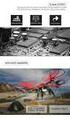 manual Mini drone Item: 50099 EN NO SV ENGLISH Start Batteries Start by charging the drone. Connect the charging cable to the drone and a computer or a USB charger. The charging cable s LED will shine
manual Mini drone Item: 50099 EN NO SV ENGLISH Start Batteries Start by charging the drone. Connect the charging cable to the drone and a computer or a USB charger. The charging cable s LED will shine
CONTENT. Viewing on a TV monitor Product Features
 CONTENT Product Features------------------------------------ 2 First Time Use---------------------------------------- 4 System Modes---------------------------------------- 4 Multi-function keys----------------------------------
CONTENT Product Features------------------------------------ 2 First Time Use---------------------------------------- 4 System Modes---------------------------------------- 4 Multi-function keys----------------------------------
Brukerveiledning for PO 001275 - EV0041
 Brukerveiledning for PO 001275 - EV0041 FCC-erklæring (Federal Communications Commision) FCC seksjon 15.21 Advarsel: Uautoriserte endringer eller modifikasjoner på denne enheten kan medføre at brukeren
Brukerveiledning for PO 001275 - EV0041 FCC-erklæring (Federal Communications Commision) FCC seksjon 15.21 Advarsel: Uautoriserte endringer eller modifikasjoner på denne enheten kan medføre at brukeren
HD Kamera Quick start guide
 HD Kamera Quick start guide 1. Introduksjon Takk for at du har kjøpt Veho Muvi HD Kamera. Det er lite, kompakt og enkelt i bruk slik at du kan gjøre opptak og ta bilder når som helst og hvor som helst
HD Kamera Quick start guide 1. Introduksjon Takk for at du har kjøpt Veho Muvi HD Kamera. Det er lite, kompakt og enkelt i bruk slik at du kan gjøre opptak og ta bilder når som helst og hvor som helst
404 CAMCORDER VIDEOKAMERA- OG KAMERAFUNKSJONER
 Norsk Norwegian 404 CAMCORDER VIDEOKAMERA- OG KAMERAFUNKSJONER Tillegg til ARCHOS 404 Brukermanual Versjon 1.1 Gå til www.archos.com/manuals for å laste ned nyeste versjon av denne manualen. Denne manualen
Norsk Norwegian 404 CAMCORDER VIDEOKAMERA- OG KAMERAFUNKSJONER Tillegg til ARCHOS 404 Brukermanual Versjon 1.1 Gå til www.archos.com/manuals for å laste ned nyeste versjon av denne manualen. Denne manualen
Hurtigmanual. Viltkamera Brecom C 2600
 Hurtigmanual Viltkamera Brecom C 2600 NORSK Innledning Brecom C 2600 u/mms Pakken inneholder: - Kamera - Batteriboks - Festestropp - USB kabel - Phono kabel Med sin svært følsomme Passive lnfra-rød (PIR)
Hurtigmanual Viltkamera Brecom C 2600 NORSK Innledning Brecom C 2600 u/mms Pakken inneholder: - Kamera - Batteriboks - Festestropp - USB kabel - Phono kabel Med sin svært følsomme Passive lnfra-rød (PIR)
Trådløsnett med Windows Vista. Wireless network with Windows Vista
 Trådløsnett med Windows Vista Wireless network with Windows Vista Mai 2013 Hvordan koble til trådløst nettverk eduroam med Windows Vista? How to connect to the wireless networkeduroam with Windows Vista?
Trådløsnett med Windows Vista Wireless network with Windows Vista Mai 2013 Hvordan koble til trådløst nettverk eduroam med Windows Vista? How to connect to the wireless networkeduroam with Windows Vista?
NorthIce videobriller
 NorthIce videobriller EGENSKAPER Verdens første videobriller med HD kvalitet som gir opptak med meget naturlige farger Fleksibelt design som passer til alle ansikter og for alle aldre 5 MegaPixel CMOS
NorthIce videobriller EGENSKAPER Verdens første videobriller med HD kvalitet som gir opptak med meget naturlige farger Fleksibelt design som passer til alle ansikter og for alle aldre 5 MegaPixel CMOS
RT-U3HDDA USB 3.0 TO SATA ADAPTER. User s Manual. USB 3.0 to SATA Adapter USB 3.0 till SATA Adapter USB 3.0 til SATA Adapter
 RT-U3HDDA USB 3.0 TO SATA ADAPTER User s Manual USB 3.0 to SATA Adapter USB 3.0 till SATA Adapter USB 3.0 til SATA Adapter Introduction Thank you for purchasing this product. In order to obtain optimum
RT-U3HDDA USB 3.0 TO SATA ADAPTER User s Manual USB 3.0 to SATA Adapter USB 3.0 till SATA Adapter USB 3.0 til SATA Adapter Introduction Thank you for purchasing this product. In order to obtain optimum
Norsk (English below): Guide til anbefalt måte å printe gjennom plotter (Akropolis)
 Norsk (English below): Guide til anbefalt måte å printe gjennom plotter (Akropolis) 1. Gå til print i dokumentet deres (Det anbefales å bruke InDesign til forberedning for print) 2. Velg deretter print
Norsk (English below): Guide til anbefalt måte å printe gjennom plotter (Akropolis) 1. Gå til print i dokumentet deres (Det anbefales å bruke InDesign til forberedning for print) 2. Velg deretter print
Komma igång med e-control mobilapplikation för ios och Android.
 Komma igång med e-control mobilapplikation för ios och Android. SVENSKA/NORSK Version 1.0.1 Step 1. Ladda ner mobilapplikationen. Ladda ner från Apple Appstore eller Google Play. Sök på Broadlink eller
Komma igång med e-control mobilapplikation för ios och Android. SVENSKA/NORSK Version 1.0.1 Step 1. Ladda ner mobilapplikationen. Ladda ner från Apple Appstore eller Google Play. Sök på Broadlink eller
VELKOMMEN INN I DITT NYE TV-UNIVERS. Foto: Jens Haugen / ANTI
 VELKOMMEN INN I DITT NYE TV-UNIVERS Foto: Jens Haugen / ANTI I esken / In the box 1 Huawei Q22 tv-dekoder / Huawei Q22 STB 2 3 4 HDMI 2.0-kabel / HDMI 2.0 cable Nettverkskabel / Ethernet cable Strømforsyning
VELKOMMEN INN I DITT NYE TV-UNIVERS Foto: Jens Haugen / ANTI I esken / In the box 1 Huawei Q22 tv-dekoder / Huawei Q22 STB 2 3 4 HDMI 2.0-kabel / HDMI 2.0 cable Nettverkskabel / Ethernet cable Strømforsyning
Casio lanserer to nye EXILIM digitalkamera som automatisk gjenkjenner motivet med en ny intelligent AF
 PRESSEMELDING Casio lanserer to nye EXILIM digitalkamera som automatisk gjenkjenner motivet med en ny intelligent AF Bergen, Casio Scandinavia AS 18. August, 2009 Casio Europe GmbH og moderselskapet Casio
PRESSEMELDING Casio lanserer to nye EXILIM digitalkamera som automatisk gjenkjenner motivet med en ny intelligent AF Bergen, Casio Scandinavia AS 18. August, 2009 Casio Europe GmbH og moderselskapet Casio
SmartPass Mini User Manual BBNORGE.NO
 SmartPass Mini User Manual BBNORGE.NO Intro Welcome to the usermanual for your SmartPass Mini system. The first time you start the SmartPass you have to request a License. This is to regiser your license
SmartPass Mini User Manual BBNORGE.NO Intro Welcome to the usermanual for your SmartPass Mini system. The first time you start the SmartPass you have to request a License. This is to regiser your license
INFRARØDT DIGITALT VILTKAMERA
 INFRARØDT DIGITALT VILTKAMERA Prod.nr. TSC30 BRUKSANVISNING Takk for at du kjøpte dette produktet. Det er brukervennlig, har det siste innen viltkamerateknologi og tar klare digitale bilder døgnet rundt
INFRARØDT DIGITALT VILTKAMERA Prod.nr. TSC30 BRUKSANVISNING Takk for at du kjøpte dette produktet. Det er brukervennlig, har det siste innen viltkamerateknologi og tar klare digitale bilder døgnet rundt
Innhold Kapitel 1 - Beskrivelse av kamera og fjernkontroll... 4
 2012 Viltkamera SG560-8M manual Trond Bartnes ABC Fritid AS 27.02.2012 Innhold Kapitel 1 - Beskrivelse av kamera og fjernkontroll... 4 1.1 - Generell beskrivelse av kameraet... 4 1.2 - Kameraets utseende
2012 Viltkamera SG560-8M manual Trond Bartnes ABC Fritid AS 27.02.2012 Innhold Kapitel 1 - Beskrivelse av kamera og fjernkontroll... 4 1.1 - Generell beskrivelse av kameraet... 4 1.2 - Kameraets utseende
Innhold...1 Introduksjon..2
 0 Innhold Innhold...1 Introduksjon..2 Bruk 2 Systemkrav 4 Bli kjent med kameraet ditt 5 1. Utseende og knapper..5 2. Basisdrift 7 3. Tilkobling til PC.11 4. Laste ned filer fra kamera til PC.11 ArcSoft
0 Innhold Innhold...1 Introduksjon..2 Bruk 2 Systemkrav 4 Bli kjent med kameraet ditt 5 1. Utseende og knapper..5 2. Basisdrift 7 3. Tilkobling til PC.11 4. Laste ned filer fra kamera til PC.11 ArcSoft
Trådløsnett med Windows XP. Wireless network with Windows XP
 Trådløsnett med Windows XP Wireless network with Windows XP Mai 2013 Hvordan koble til trådløsnettet eduroam med Windows XP Service Pack 3? How to connect to the wireless network eduroam with Windows XP
Trådløsnett med Windows XP Wireless network with Windows XP Mai 2013 Hvordan koble til trådløsnettet eduroam med Windows XP Service Pack 3? How to connect to the wireless network eduroam with Windows XP
Kodak EasyShare V550
 Kodak EasyShare V550 Ӏ www.kodak.com - www.kodak.com/go/howto Ӏ - www.kodak.com/go/v550support Eastman Kodak Company Rochester, New York 14650 Eastman Kodak, 2005. Kodak EasyShare Eastman Kodak. Schneider-Kreuznach
Kodak EasyShare V550 Ӏ www.kodak.com - www.kodak.com/go/howto Ӏ - www.kodak.com/go/v550support Eastman Kodak Company Rochester, New York 14650 Eastman Kodak, 2005. Kodak EasyShare Eastman Kodak. Schneider-Kreuznach
Innhold Feil! Bokmerke er ikke definert. Feil! Bokmerke er ikke definert. Feil! Bokmerke er ikke definert. Feil! Bokmerke er ikke definert.
 0 Innhold Innhold... 1 Funksjonsbeskrivelse... Feil! Bokmerke er ikke definert. Bruk... Feil! Bokmerke er ikke definert. Systemkrav... Feil! Bokmerke er ikke definert. Bli kjent med kameraet ditt... Feil!
0 Innhold Innhold... 1 Funksjonsbeskrivelse... Feil! Bokmerke er ikke definert. Bruk... Feil! Bokmerke er ikke definert. Systemkrav... Feil! Bokmerke er ikke definert. Bli kjent med kameraet ditt... Feil!
Institutt for biovitenskap
 Institutt for biovitenskap Oppslag for alle avtrekksskap: Alle avtrekksskap skal ha forklaring på alarmsystem på det enkelte skap. Dette varier fra skap til skap. e.g. på IBV finnes det minst 3 ulike typer.
Institutt for biovitenskap Oppslag for alle avtrekksskap: Alle avtrekksskap skal ha forklaring på alarmsystem på det enkelte skap. Dette varier fra skap til skap. e.g. på IBV finnes det minst 3 ulike typer.
manual Pixaver Express Item: Plexgear
 manual Pixaver Express Item: 99101 EN NO SV Plexgear ENGLISH Overview 2 ENGLISH Specifications Image sensor: Display: 1/2.3 14 MP CMOS 3.5 LCD Lens: F = 3.5 f = 13 mm Focus: Exposure control: Color balance:
manual Pixaver Express Item: 99101 EN NO SV Plexgear ENGLISH Overview 2 ENGLISH Specifications Image sensor: Display: 1/2.3 14 MP CMOS 3.5 LCD Lens: F = 3.5 f = 13 mm Focus: Exposure control: Color balance:
Bestille trykk av doktoravhandling Ordering printing of PhD Thesis
 Bestille trykk av doktoravhandling Ordering printing of PhD Thesis Brukermanual / User manual Skipnes Kommunikasjon ntnu.skipnes.no PhD Thesis NTNU LOG IN NOR: Gå inn på siden ntnu.skipnes-wtp.no, eller
Bestille trykk av doktoravhandling Ordering printing of PhD Thesis Brukermanual / User manual Skipnes Kommunikasjon ntnu.skipnes.no PhD Thesis NTNU LOG IN NOR: Gå inn på siden ntnu.skipnes-wtp.no, eller
Slope-Intercept Formula
 LESSON 7 Slope Intercept Formula LESSON 7 Slope-Intercept Formula Here are two new words that describe lines slope and intercept. The slope is given by m (a mountain has slope and starts with m), and intercept
LESSON 7 Slope Intercept Formula LESSON 7 Slope-Intercept Formula Here are two new words that describe lines slope and intercept. The slope is given by m (a mountain has slope and starts with m), and intercept
Information search for the research protocol in IIC/IID
 Information search for the research protocol in IIC/IID 1 Medical Library, 2013 Library services for students working with the research protocol and thesis (hovedoppgaven) Open library courses: http://www.ntnu.no/ub/fagside/medisin/medbiblkurs
Information search for the research protocol in IIC/IID 1 Medical Library, 2013 Library services for students working with the research protocol and thesis (hovedoppgaven) Open library courses: http://www.ntnu.no/ub/fagside/medisin/medbiblkurs
Bruksanvisning Brecom C2400 Vilt/ Åtekamera
 Bruksanvisning Brecom C2400 Vilt/ Åtekamera Oversikt 1. Utsende og oversikt... Front kamera...- 1 - Kamera Display...- 2-2. Liste kamera menyer... - 3-3. Hurtig Start... - 4 - Start Kamera...- 4 - Manuell
Bruksanvisning Brecom C2400 Vilt/ Åtekamera Oversikt 1. Utsende og oversikt... Front kamera...- 1 - Kamera Display...- 2-2. Liste kamera menyer... - 3-3. Hurtig Start... - 4 - Start Kamera...- 4 - Manuell
Bruksanvisning Viz Car
 Bruksanvisning Viz Car 1.Produktbeskrivelse 1.ON / OFF-knappen 2.Record-knapp 3. Batterikammer 4.SD eller TF / Micro SD-kort 5.Menu-knappen 6.Down-knapp (for å navigere i menyen) 7.Up-knappen (for å navigere
Bruksanvisning Viz Car 1.Produktbeskrivelse 1.ON / OFF-knappen 2.Record-knapp 3. Batterikammer 4.SD eller TF / Micro SD-kort 5.Menu-knappen 6.Down-knapp (for å navigere i menyen) 7.Up-knappen (for å navigere
GYRO MED SYKKELHJUL. Forsøk å tippe og vri på hjulet. Hva kjenner du? Hvorfor oppfører hjulet seg slik, og hva er egentlig en gyro?
 GYRO MED SYKKELHJUL Hold i håndtaket på hjulet. Sett fart på hjulet og hold det opp. Det er lettest om du sjølv holder i håndtakene og får en venn til å snurre hjulet rundt. Forsøk å tippe og vri på hjulet.
GYRO MED SYKKELHJUL Hold i håndtaket på hjulet. Sett fart på hjulet og hold det opp. Det er lettest om du sjølv holder i håndtakene og får en venn til å snurre hjulet rundt. Forsøk å tippe og vri på hjulet.
Unit Relational Algebra 1 1. Relational Algebra 1. Unit 3.3
 Relational Algebra 1 Unit 3.3 Unit 3.3 - Relational Algebra 1 1 Relational Algebra Relational Algebra is : the formal description of how a relational database operates the mathematics which underpin SQL
Relational Algebra 1 Unit 3.3 Unit 3.3 - Relational Algebra 1 1 Relational Algebra Relational Algebra is : the formal description of how a relational database operates the mathematics which underpin SQL
Innhold. NOX Light. 1. Reset hull 2. Micro SD Kort plass 3. Mikrofon 4. USB inngang 5. På/Av Record Button 6. Nox Light kamera
 LIGHT NORSK MANUAL Innhold Nox light beskrivelse 3 Tilbehør 4 Installasjon 5 Inneholder 8 Lagring 8 Bruk 8 Dato og tid 9 PC tilkobling 11 Batteri 12 Spesifikasjoner 13 Feilmeldinger 14 NOX Light 1. Reset
LIGHT NORSK MANUAL Innhold Nox light beskrivelse 3 Tilbehør 4 Installasjon 5 Inneholder 8 Lagring 8 Bruk 8 Dato og tid 9 PC tilkobling 11 Batteri 12 Spesifikasjoner 13 Feilmeldinger 14 NOX Light 1. Reset
Generell informasjon og bruksanvisning BG 530 Basic Viltkamera uten MMS
 Generell informasjon og bruksanvisning BG 530 Basic Viltkamera uten MMS 1.1) Beskrivelse BG 530 Basic er et digiatal viltkamera, som løser ut på kombinasjonene av varme og bevegelse, f.eks et dyr som beveger
Generell informasjon og bruksanvisning BG 530 Basic Viltkamera uten MMS 1.1) Beskrivelse BG 530 Basic er et digiatal viltkamera, som løser ut på kombinasjonene av varme og bevegelse, f.eks et dyr som beveger
Introduksjon...5. Systemkrav...7. For Windows...9
 Innholdfortegnelse Introduksjon...................................5 Systemkrav...................................7 For Windows...................................9 Installere programvare for bildeutskrift
Innholdfortegnelse Introduksjon...................................5 Systemkrav...................................7 For Windows...................................9 Installere programvare for bildeutskrift
Rom-Linker Software User s Manual
 Rom-Linker Software User s Manual Tel.: +886-2-2274-1347 Fax. +886-2-2273-3014 Http://www.hmt.com.tw e-mail: hmtsales@hmt.com.tw Contents Catalogue Page (1) Rom-Linker Starting Screen... 01 (2) Rom-Linker
Rom-Linker Software User s Manual Tel.: +886-2-2274-1347 Fax. +886-2-2273-3014 Http://www.hmt.com.tw e-mail: hmtsales@hmt.com.tw Contents Catalogue Page (1) Rom-Linker Starting Screen... 01 (2) Rom-Linker
PDA CAM BRUKSANVISNING
 PDA CAM BRUKSANVISNING Norsk Bruksanvisning Innhold Forberedelser... 2 Innholdet i pakken... 2 Systemkrav... 2 Bli kjent med PDA Cam... 3 Delene på PDA Cam... 3 Installasjon... 4 Installere maskinvare/programvare...
PDA CAM BRUKSANVISNING Norsk Bruksanvisning Innhold Forberedelser... 2 Innholdet i pakken... 2 Systemkrav... 2 Bli kjent med PDA Cam... 3 Delene på PDA Cam... 3 Installasjon... 4 Installere maskinvare/programvare...
Casio lanserer EXILIM med rask utløser som gjør det enklere enn noen gang å ta flotte bilder.
 PRESSEMELDING Casio lanserer EXILIM med rask utløser som gjør det enklere enn noen gang å ta flotte bilder. Raskeste kamera i EXILIM ZR serien bruker så lite som 0,26 sekunder mellom bildene. High-Speed
PRESSEMELDING Casio lanserer EXILIM med rask utløser som gjør det enklere enn noen gang å ta flotte bilder. Raskeste kamera i EXILIM ZR serien bruker så lite som 0,26 sekunder mellom bildene. High-Speed
Bruksanvisning CRL Før du tar i bruk dette produktet, må du lese hele denne bruksanvisningen grundig.
 Bruksanvisning Klokkeradio CRL-330 www.denver-electronics.com Før du tar i bruk dette produktet, må du lese hele denne bruksanvisningen grundig. Produktinformasjon EN NO Correctly set the stand in specially
Bruksanvisning Klokkeradio CRL-330 www.denver-electronics.com Før du tar i bruk dette produktet, må du lese hele denne bruksanvisningen grundig. Produktinformasjon EN NO Correctly set the stand in specially
HONSEL process monitoring
 6 DMSD has stood for process monitoring in fastening technology for more than 25 years. HONSEL re- rivet processing back in 990. DMSD 2G has been continuously improved and optimised since this time. All
6 DMSD has stood for process monitoring in fastening technology for more than 25 years. HONSEL re- rivet processing back in 990. DMSD 2G has been continuously improved and optimised since this time. All
Wildgame viltkamera manual
 2010 Wildgame viltkamera manual Trond Bartnes ABC Fritid AS 10.11.2010 Innholdsfortegnelse Kapitel 1 - Hva er med i pakken... 4 Kapitel 2 - Klargjøring og forklaring av kameraet... 5 2.1 - Installere batterier...
2010 Wildgame viltkamera manual Trond Bartnes ABC Fritid AS 10.11.2010 Innholdsfortegnelse Kapitel 1 - Hva er med i pakken... 4 Kapitel 2 - Klargjøring og forklaring av kameraet... 5 2.1 - Installere batterier...
Exercise 1: Phase Splitter DC Operation
 Exercise 1: DC Operation When you have completed this exercise, you will be able to measure dc operating voltages and currents by using a typical transistor phase splitter circuit. You will verify your
Exercise 1: DC Operation When you have completed this exercise, you will be able to measure dc operating voltages and currents by using a typical transistor phase splitter circuit. You will verify your
PLOTSTALKER/TIDSYKLUS
 PLOTSTALKER/TIDSYKLUS BRUKERVEILEDNING 1 1. Enkel oppstart Nedenfor viser vi deg hvordan du raskt kan komme i gang med å bruke kameraet. Vi anbefaler at du også leser resten av brukerveiledningen før bruk.
PLOTSTALKER/TIDSYKLUS BRUKERVEILEDNING 1 1. Enkel oppstart Nedenfor viser vi deg hvordan du raskt kan komme i gang med å bruke kameraet. Vi anbefaler at du også leser resten av brukerveiledningen før bruk.
Oversikt over design og taster
 Oversikt over design og taster EN NO Lens Linse Infrared remote control lamp Infrarød fjernkontrollampe Charging/Busy indicator Lade-/opptattindikator Busy indicator Opptattindikator 2.0 HD LCD 2.0 HD
Oversikt over design og taster EN NO Lens Linse Infrared remote control lamp Infrarød fjernkontrollampe Charging/Busy indicator Lade-/opptattindikator Busy indicator Opptattindikator 2.0 HD LCD 2.0 HD
Vedlegg 2 Dokumentasjon fra TVM leverandør
 (Step 7) Payment selection or date modification state This screen is displayed after validation of a date in the calendar screen. The customer can: - Modify again the date by pressing the Validity begin:
(Step 7) Payment selection or date modification state This screen is displayed after validation of a date in the calendar screen. The customer can: - Modify again the date by pressing the Validity begin:
Utseende. 1.Objektiv 2.Opptaksknapp 3.Knapp for å ta bilder _ NOR 01
 Utseende 3 2 1 1.Objektiv 2.Opptaksknapp 3.Knapp for å ta bilder NOR 01 13 4.Mikro USBEK-port 10 12 11 6 7 8 9 4 5 5.Av/på-knapp for batteri 6.Side opp-knapp 7.På-knapp 8.OK-knapp 9.Side ned-knapp 10.LCD
Utseende 3 2 1 1.Objektiv 2.Opptaksknapp 3.Knapp for å ta bilder NOR 01 13 4.Mikro USBEK-port 10 12 11 6 7 8 9 4 5 5.Av/på-knapp for batteri 6.Side opp-knapp 7.På-knapp 8.OK-knapp 9.Side ned-knapp 10.LCD
GLOBALCOMSERVER HP 9100C DIGITAL SENDER GATEWAY ADMINISTRATOR S GUIDE 1998 AVM INFORMATIQUE (UPDATED: AUGUST 22, 2006)
 PAGE 1 / 13 GLOBALCOMSERVER HP 9100C DIGITAL SENDER GATEWAY ADMINISTRATOR S GUIDE 1998 AVM INFORMATIQUE (UPDATED: AUGUST 22, 2006) PAGE 2 / 13 LICENSE LICENSE Information in this document is subject to
PAGE 1 / 13 GLOBALCOMSERVER HP 9100C DIGITAL SENDER GATEWAY ADMINISTRATOR S GUIDE 1998 AVM INFORMATIQUE (UPDATED: AUGUST 22, 2006) PAGE 2 / 13 LICENSE LICENSE Information in this document is subject to
Trådløsnett med. Wireless network. MacOSX 10.5 Leopard. with MacOSX 10.5 Leopard
 Trådløsnett med MacOSX 10.5 Leopard Wireless network with MacOSX 10.5 Leopard April 2010 Slå på Airport ved å velge symbolet for trådløst nettverk øverst til høyre på skjermen. Hvis symbolet mangler må
Trådløsnett med MacOSX 10.5 Leopard Wireless network with MacOSX 10.5 Leopard April 2010 Slå på Airport ved å velge symbolet for trådløst nettverk øverst til høyre på skjermen. Hvis symbolet mangler må
TriCOM XL / L. Energy. Endurance. Performance.
 TriCOM XL / L Energy. Endurance. Performance. L and XL - the new generation Sample charging station with chargers TriCOM L / XL Innovative charging technology The new TriCOM L - XL chargers are controlled
TriCOM XL / L Energy. Endurance. Performance. L and XL - the new generation Sample charging station with chargers TriCOM L / XL Innovative charging technology The new TriCOM L - XL chargers are controlled
MT-107. NO - NORSK Brukermanual Brecom Mørningstimer 8 kanaler. SE - SVENSK Användarmanual Brecom Mörningstimer 8 kanaler
 MT-107 NO - NORSK Brukermanual Brecom Mørningstimer 8 kanaler SE - SVENSK Användarmanual Brecom Mörningstimer 8 kanaler EN - ENGLISH User Manual for Brecom Tenderizingtimer 8 channels NO- NORSK Brukermanual
MT-107 NO - NORSK Brukermanual Brecom Mørningstimer 8 kanaler SE - SVENSK Användarmanual Brecom Mörningstimer 8 kanaler EN - ENGLISH User Manual for Brecom Tenderizingtimer 8 channels NO- NORSK Brukermanual
Windlass Control Panel
 SIDE-POWER 86-08955 Windlass Control Panel v1.0.2 Windlass Systems Installasjon manual SLEIPNER MOTOR AS P.O. Box 519 N-1612 Fredrikstad Norway Tel: +47 69 30 00 60 Fax: +47 69 30 00 70 w w w. s i d e
SIDE-POWER 86-08955 Windlass Control Panel v1.0.2 Windlass Systems Installasjon manual SLEIPNER MOTOR AS P.O. Box 519 N-1612 Fredrikstad Norway Tel: +47 69 30 00 60 Fax: +47 69 30 00 70 w w w. s i d e
DIGITALT MINI-OVERVÅKNINGSKAMERA MIKROKAMERA MED MOTORSENSOR BRUKSANVISNINGEN
 DIGITALT MINI-OVERVÅKNINGSKAMERA MIKROKAMERA MED MOTORSENSOR BRUKSANVISNINGEN LES BRUKSANVISNINGEN FØR FØRSTE BRUK. LAGRE DET FOR FREMTIDIG REFERANSE! NÅR DU SPILLER INN ET VIDEOKLIPP ELLER TA ET BILDE,
DIGITALT MINI-OVERVÅKNINGSKAMERA MIKROKAMERA MED MOTORSENSOR BRUKSANVISNINGEN LES BRUKSANVISNINGEN FØR FØRSTE BRUK. LAGRE DET FOR FREMTIDIG REFERANSE! NÅR DU SPILLER INN ET VIDEOKLIPP ELLER TA ET BILDE,
PSi Apollo. Technical Presentation
 PSi Apollo Spreader Control & Mapping System Technical Presentation Part 1 System Architecture PSi Apollo System Architecture PSi Customer label On/Off switch Integral SD card reader/writer MENU key Typical
PSi Apollo Spreader Control & Mapping System Technical Presentation Part 1 System Architecture PSi Apollo System Architecture PSi Customer label On/Off switch Integral SD card reader/writer MENU key Typical
Replacing the batteries
 ASSEMBLY INSTRUCTION Replacing the batteries EN NO 9010189A 5.2.14 9010189 Replacing the batteries Preparation Switch off the wheelchair via the remote control. Remove the fuses from the battery compartment
ASSEMBLY INSTRUCTION Replacing the batteries EN NO 9010189A 5.2.14 9010189 Replacing the batteries Preparation Switch off the wheelchair via the remote control. Remove the fuses from the battery compartment
MUVI ATOM micro DV Produkt Innhold
 MUVI ATOM micro DV Produkt Innhold 1 x veho MUVI ATOM micro DV kamera 1 x micro SD kort 1 x USB Kabel 1 x MUVI ATOM programvare 1 x MUVI ATOM fjærfeste klips 1 x MUVI ATOM hals kjede 1 x MUVI ATOM bæreveske
MUVI ATOM micro DV Produkt Innhold 1 x veho MUVI ATOM micro DV kamera 1 x micro SD kort 1 x USB Kabel 1 x MUVI ATOM programvare 1 x MUVI ATOM fjærfeste klips 1 x MUVI ATOM hals kjede 1 x MUVI ATOM bæreveske
Printer Driver. Denne veiledningen beskriver installasjonen av skriverdriveren for Windows Vista. Før denne programvaren brukes
 3-876-169-21 (1) Printer Driver Betjeningsveiledning Denne veiledningen beskriver installasjonen av skriverdriveren for Windows Vista. Før denne programvaren brukes Før du bruker skriverdriveren må du
3-876-169-21 (1) Printer Driver Betjeningsveiledning Denne veiledningen beskriver installasjonen av skriverdriveren for Windows Vista. Før denne programvaren brukes Før du bruker skriverdriveren må du
Sett forfra. Fokus, Landscape/Macro (landskap/makro) Opptakslampe Mikrofon (mono) Infrarød mottaker Ekstern mikrofonkontakt (stereo), 3,5 mm.
 Sett forfra Fokus, Landscape/Macro (landskap/makro) Linse Opptakslampe Mikrofon (mono) Infrarød mottaker Ekstern mikrofonkontakt (stereo), 3,5 mm NORSK AV-utgang HDMI -utgang 5 V DC-inngang Batterirom
Sett forfra Fokus, Landscape/Macro (landskap/makro) Linse Opptakslampe Mikrofon (mono) Infrarød mottaker Ekstern mikrofonkontakt (stereo), 3,5 mm NORSK AV-utgang HDMI -utgang 5 V DC-inngang Batterirom
Innhold Kapitel 1 - Beskrivelse av kamera og fjernkontroll... 4
 2013 Viltkamera SG968K-10M manual Trond Bartnes ABC Fritid AS 09.12.2013 Innhold Kapitel 1 - Beskrivelse av kamera og fjernkontroll... 4 1.1 - Generell beskrivelse av kameraet... 4 1.2 - Kameraets utseende
2013 Viltkamera SG968K-10M manual Trond Bartnes ABC Fritid AS 09.12.2013 Innhold Kapitel 1 - Beskrivelse av kamera og fjernkontroll... 4 1.1 - Generell beskrivelse av kameraet... 4 1.2 - Kameraets utseende
manual Soundsaver freestyle Item: Plexgear
 manual Soundsaver freestyle Item: 33055 EN NO SV Plexgear ENGLISH Overview 5 1 Cassette hatch 2 AUX input and output 3 Micro SD slot 4 Volume 5 Viewing window 6 Cassette functions 7 Power supply 8 Playback
manual Soundsaver freestyle Item: 33055 EN NO SV Plexgear ENGLISH Overview 5 1 Cassette hatch 2 AUX input and output 3 Micro SD slot 4 Volume 5 Viewing window 6 Cassette functions 7 Power supply 8 Playback
Midnight BBQ Light USER MANUAL
 Midnight BBQ Light USER MANUAL Instructions The Midnight BBQ Light uses 4 x LR44 / AG13 batteries, included in the package. Unscrew the bottom cover and insert the included batteries and align the battery
Midnight BBQ Light USER MANUAL Instructions The Midnight BBQ Light uses 4 x LR44 / AG13 batteries, included in the package. Unscrew the bottom cover and insert the included batteries and align the battery
BRUKERHÅNDBOK FOR HP-WEBKAMERA
 BRUKERHÅNDBOK FOR HP-WEBKAMERA v4.3.no Part number: 5992-4251 Copyright 2008 2009 Hewlett-Packard Development Company, L.P. Informasjonen i dette dokumentet kan endres uten forhåndsvarsel. De eneste garantiene
BRUKERHÅNDBOK FOR HP-WEBKAMERA v4.3.no Part number: 5992-4251 Copyright 2008 2009 Hewlett-Packard Development Company, L.P. Informasjonen i dette dokumentet kan endres uten forhåndsvarsel. De eneste garantiene
D E. G: Fokuseringshjul for kikkert H: Synskorrigeringsring I: Gummiring for øyet J: Batterikammer K: SD/MMC-minnekort L: USB-kontakt
 Produktopplysninger F D E L K J A B C G H I A: Kikkertlinse (8x fast zoom) B: Digitalkameralinse (8x fast zoom) C: Fokuseringshjul for digitalkamera D: LCD-skjerm E: Funksjonsknapper F: Strømindikator
Produktopplysninger F D E L K J A B C G H I A: Kikkertlinse (8x fast zoom) B: Digitalkameralinse (8x fast zoom) C: Fokuseringshjul for digitalkamera D: LCD-skjerm E: Funksjonsknapper F: Strømindikator
Blackwire 215/225. Analogt hodesett med ledning. Brukerhåndbok
 Blackwire 215/225 Analogt hodesett med ledning Brukerhåndbok Innhold Velkommen 3 Trenger du mer hjelp? 3 Hva er det i esken 4 Integrerte kontroller 5 Bruke hodesettet 6 Justere hodebøylen 6 Plassere mikrofonbøylen
Blackwire 215/225 Analogt hodesett med ledning Brukerhåndbok Innhold Velkommen 3 Trenger du mer hjelp? 3 Hva er det i esken 4 Integrerte kontroller 5 Bruke hodesettet 6 Justere hodebøylen 6 Plassere mikrofonbøylen
Supplementary instruction manual for JLIP Player Software Ver. 1.1 DEUTSCH
 HS-V1EG ENGLISH Supplementary instruction manual for JLIP Player Software Ver. 1.1 DEUTSCH Ergänzende Bedienungsanleitung für JLIP Player Software-Version 1.1 FRANÇAIS Mode d'emploi complémentaire pour
HS-V1EG ENGLISH Supplementary instruction manual for JLIP Player Software Ver. 1.1 DEUTSCH Ergänzende Bedienungsanleitung für JLIP Player Software-Version 1.1 FRANÇAIS Mode d'emploi complémentaire pour
The regulation requires that everyone at NTNU shall have fire drills and fire prevention courses.
 1 The law The regulation requires that everyone at NTNU shall have fire drills and fire prevention courses. 2. 3 Make your self familiar with: Evacuation routes Manual fire alarms Location of fire extinguishers
1 The law The regulation requires that everyone at NTNU shall have fire drills and fire prevention courses. 2. 3 Make your self familiar with: Evacuation routes Manual fire alarms Location of fire extinguishers
REMOVE CONTENTS FROM BOX. VERIFY ALL PARTS ARE PRESENT READ INSTRUCTIONS CAREFULLY BEFORE STARTING INSTALLATION
 2011-2014 FORD EXPLORER PARTS LIST Qty Part Description Qty Part Description 1 Bull Bar 2 12mm x 35mm Bolt Plates 1 Passenger/Right Mounting Bracket 2 12mm Nut Plate 1 Driver/Left Mounting Bracket 2 12mm
2011-2014 FORD EXPLORER PARTS LIST Qty Part Description Qty Part Description 1 Bull Bar 2 12mm x 35mm Bolt Plates 1 Passenger/Right Mounting Bracket 2 12mm Nut Plate 1 Driver/Left Mounting Bracket 2 12mm
DIGITALT MEDIAKAMERA
 NORSK DIGITALT MEDIAKAMERA Avansert brukerveiledning LYT1366-010B I denne veiledningen finner du en omfattende forklaring av bruk av kameraet. Bruk innholdsfortegnelsen til venstre for å lese om et emne,
NORSK DIGITALT MEDIAKAMERA Avansert brukerveiledning LYT1366-010B I denne veiledningen finner du en omfattende forklaring av bruk av kameraet. Bruk innholdsfortegnelsen til venstre for å lese om et emne,
KROPPEN LEDER STRØM. Sett en finger på hvert av kontaktpunktene på modellen. Da får du et lydsignal.
 KROPPEN LEDER STRØM Sett en finger på hvert av kontaktpunktene på modellen. Da får du et lydsignal. Hva forteller dette signalet? Gå flere sammen. Ta hverandre i hendene, og la de to ytterste personene
KROPPEN LEDER STRØM Sett en finger på hvert av kontaktpunktene på modellen. Da får du et lydsignal. Hva forteller dette signalet? Gå flere sammen. Ta hverandre i hendene, og la de to ytterste personene
Oppløsning vil si antallet pixler det er i skjermen, i min skjerm er det 2560x1600px.
 1) Printers: EPSON XP- 322 323 325 SERIES USB: Samsung Flash Drive FIT: Speed: up to 480 Mb7sec. Current Available (ma): 500, Current Required (ma): 300. Capacity: 128,31 GB (128 312 137 968 bytes). Available:
1) Printers: EPSON XP- 322 323 325 SERIES USB: Samsung Flash Drive FIT: Speed: up to 480 Mb7sec. Current Available (ma): 500, Current Required (ma): 300. Capacity: 128,31 GB (128 312 137 968 bytes). Available:
CCT-1301 MK2 BRUKSANVISNING
 CCT-1301 MK2 BRUKSANVISNING www.facebook.com/denverelectronics NOR-1 1. Lukker 2. Høyttaler 3. PÅ/AV 4. USB-PORT 5. Luke til mikro-sd-kort 6. Linse 7. Indikatorlys for ladning 8. «Opptatt»-indikatorlys
CCT-1301 MK2 BRUKSANVISNING www.facebook.com/denverelectronics NOR-1 1. Lukker 2. Høyttaler 3. PÅ/AV 4. USB-PORT 5. Luke til mikro-sd-kort 6. Linse 7. Indikatorlys for ladning 8. «Opptatt»-indikatorlys
1 Digital mini-dvr 0 Brukerveiledning
 1 Digital mini-dvr 0 Brukerveiledning Les brukerveiledningen nøye før du tar apparatet i bruk Introduksjon Takk for at du har kjøpt dette mini-dvr-kameraet. Den er liten nok til å skjules hvor du ønsker
1 Digital mini-dvr 0 Brukerveiledning Les brukerveiledningen nøye før du tar apparatet i bruk Introduksjon Takk for at du har kjøpt dette mini-dvr-kameraet. Den er liten nok til å skjules hvor du ønsker
AC10. Brukermanual Brugsanvisning Bruksanvisning User Manual. Spenningsdetektor Voltage Detector. English Norsk
 Spenningsdetektor Voltage Detector Brukermanual Brugsanvisning Bruksanvisning User Manual English Norsk ELIT AS - 2010 Innhold: 1. Generelle applikasjoner. 2. Beskrivelse av instrumentet. 3. Sikkerhetsinformasjon
Spenningsdetektor Voltage Detector Brukermanual Brugsanvisning Bruksanvisning User Manual English Norsk ELIT AS - 2010 Innhold: 1. Generelle applikasjoner. 2. Beskrivelse av instrumentet. 3. Sikkerhetsinformasjon
JahtiJakt videobriller
 JahtiJakt videobriller Innhold Kapitel 1 - Pakken inneholder:... 1 Kapitel 2 - Funksjoner:... 3 Kapitel 3 - Instruksjoner... 3 3.2 - Starte enheten... 4 3.3 - Slå av enheten... 5 3.4 - Automatisk lukking...
JahtiJakt videobriller Innhold Kapitel 1 - Pakken inneholder:... 1 Kapitel 2 - Funksjoner:... 3 Kapitel 3 - Instruksjoner... 3 3.2 - Starte enheten... 4 3.3 - Slå av enheten... 5 3.4 - Automatisk lukking...
Hvordan føre reiseregninger i Unit4 Business World Forfatter:
 Hvordan føre reiseregninger i Unit4 Business World Forfatter: dag.syversen@unit4.com Denne e-guiden beskriver hvordan du registrerer en reiseregning med ulike typer utlegg. 1. Introduksjon 2. Åpne vinduet
Hvordan føre reiseregninger i Unit4 Business World Forfatter: dag.syversen@unit4.com Denne e-guiden beskriver hvordan du registrerer en reiseregning med ulike typer utlegg. 1. Introduksjon 2. Åpne vinduet
Elektronisk innlevering/electronic solution for submission:
 VIKINGTIDSMUSEET Plan- og designkonkurranse/design competition Elektronisk innlevering/electronic solution for submission: Det benyttes en egen elektronisk løsning for innlevering (Byggeweb Anbud). Dette
VIKINGTIDSMUSEET Plan- og designkonkurranse/design competition Elektronisk innlevering/electronic solution for submission: Det benyttes en egen elektronisk løsning for innlevering (Byggeweb Anbud). Dette
Trådløst nett UiT Feilsøking. Wireless network UiT Problem solving
 Trådløst nett UiT Feilsøking Wireless network UiT Problem solving April 2015 Hvorfor får jeg ikke koblet meg opp mot trådløst nettverk med Windows 7? Why can t I connect to the wireless network with Windows
Trådløst nett UiT Feilsøking Wireless network UiT Problem solving April 2015 Hvorfor får jeg ikke koblet meg opp mot trådløst nettverk med Windows 7? Why can t I connect to the wireless network with Windows
Tilkoblingsveiledning (for KeyMission 80)
 Tilkoblingsveiledning (for KeyMission 80) Innholdsfortegnelse Installasjon av SnapBridge-appen... 2 Tilkobling av kameraet til en smartenhet...3 Bildeopplasting og Remote Photography (Fjernstyrt fotografering)...
Tilkoblingsveiledning (for KeyMission 80) Innholdsfortegnelse Installasjon av SnapBridge-appen... 2 Tilkobling av kameraet til en smartenhet...3 Bildeopplasting og Remote Photography (Fjernstyrt fotografering)...
ScoutGuard SG550v manual
 2010 ScoutGuard SG550v manual Trond Bartnes Big 5 AS, Steinkjer 06.04.2010 Innholdsfortegnelse Kapitel 1 - Generell informasjon om kameraet... 4 1.1 - Beskrivelse... 4 1.2 - Bruksområder... 4 1.3 - Standard
2010 ScoutGuard SG550v manual Trond Bartnes Big 5 AS, Steinkjer 06.04.2010 Innholdsfortegnelse Kapitel 1 - Generell informasjon om kameraet... 4 1.1 - Beskrivelse... 4 1.2 - Bruksområder... 4 1.3 - Standard
Justeringsanvisninger finnes på de to siste sidene.
 d Montering av popup spredere Justeringsanvisninger finnes på de to siste sidene. Link til monteringsfilm på youtube: http://youtu.be/bjamctz_kx4 Hver spreder har montert på en "svinkobling", det vil si
d Montering av popup spredere Justeringsanvisninger finnes på de to siste sidene. Link til monteringsfilm på youtube: http://youtu.be/bjamctz_kx4 Hver spreder har montert på en "svinkobling", det vil si
Perpetuum (im)mobile
 Perpetuum (im)mobile Sett hjulet i bevegelse og se hva som skjer! Hva tror du er hensikten med armene som slår ut når hjulet snurrer mot høyre? Hva tror du ordet Perpetuum mobile betyr? Modell 170, Rev.
Perpetuum (im)mobile Sett hjulet i bevegelse og se hva som skjer! Hva tror du er hensikten med armene som slår ut når hjulet snurrer mot høyre? Hva tror du ordet Perpetuum mobile betyr? Modell 170, Rev.
SMART Document Camera-
 Spesifikasjoner SMART Document Camera- Modell SDC-450 Fysiske spesifikasjoner Størrelse Sammenlagt 10" W 2 3/4" H 12" D (25,4 cm 7 cm 30,5 cm) Satt opp 8" W 21 3/4" H 15" D (20,3 cm 55 cm 38 cm) Vekt 2,45
Spesifikasjoner SMART Document Camera- Modell SDC-450 Fysiske spesifikasjoner Størrelse Sammenlagt 10" W 2 3/4" H 12" D (25,4 cm 7 cm 30,5 cm) Satt opp 8" W 21 3/4" H 15" D (20,3 cm 55 cm 38 cm) Vekt 2,45
Pinell digital bilderamme BRUKERVEILEDNING
 Pinell digital bilderamme BRUKERVEILEDNING Innhold Installere enheten... 3 Koble til en datamaskin... 4 Bruke fjernkontrollen... 5 Bla gjennom bilder... 6 Bildeinnstillinger... 7 Se på video... 8 Høre
Pinell digital bilderamme BRUKERVEILEDNING Innhold Installere enheten... 3 Koble til en datamaskin... 4 Bruke fjernkontrollen... 5 Bla gjennom bilder... 6 Bildeinnstillinger... 7 Se på video... 8 Høre
Oversikt over SMS kommandoer for Holars 2020G
 Oversikt over SMS kommandoer for Holars 2020G Det er to ulike menyer for å programmere / styre sentralen. 1. Bruker SMS Her kan brukeren styre alarmen Av/På samt styre utgangsmoduler og Waveman moduler.
Oversikt over SMS kommandoer for Holars 2020G Det er to ulike menyer for å programmere / styre sentralen. 1. Bruker SMS Her kan brukeren styre alarmen Av/På samt styre utgangsmoduler og Waveman moduler.
JUMBO FJERNKONTROLL MED TOUCHPAD
 JUMBO FJERNKONTROLL MED TOUCHPAD Funksjonsbeskrivelse 1. 8-15 sekunder forsinkelse bakgrunnslys 2. Bruker den nyeste og bredeste databasen 3. 8 komponenter (TV1, TV2, VCR, DVD, SAT/DTT, TNT/DVB-T, AUX1,
JUMBO FJERNKONTROLL MED TOUCHPAD Funksjonsbeskrivelse 1. 8-15 sekunder forsinkelse bakgrunnslys 2. Bruker den nyeste og bredeste databasen 3. 8 komponenter (TV1, TV2, VCR, DVD, SAT/DTT, TNT/DVB-T, AUX1,
SERVICE BULLETINE 2008-4
 S e r v i c e b u l l e t i n e M a t e r i e l l Materiellsjef F/NLF kommuniserer påminnelse omkring forhold som ansees som vesentlige for å orientere om viktige materiellforhold. Målgruppen for Servicbulletinen
S e r v i c e b u l l e t i n e M a t e r i e l l Materiellsjef F/NLF kommuniserer påminnelse omkring forhold som ansees som vesentlige for å orientere om viktige materiellforhold. Målgruppen for Servicbulletinen
Bruks og monteringsanvisning
 I-LOVIEW 7 FULL HD Bruks og monteringsanvisning 1 Innholdsregister Introduksjon... s. 3 Produktets innhold... s. 4 Instruksjoner før bruk... s. 4 Konfigurasjon... s. 5 Funksjoner og hurtigtaster... s.
I-LOVIEW 7 FULL HD Bruks og monteringsanvisning 1 Innholdsregister Introduksjon... s. 3 Produktets innhold... s. 4 Instruksjoner før bruk... s. 4 Konfigurasjon... s. 5 Funksjoner og hurtigtaster... s.
Installasjons Guide for esam
 Krav til hardisken for PC (Laptop og Desktop PC) Pentium 4 eller høyere USB 2.0, min. 2 porter tilgjengelige (i nærheten av hverandre) Internet tilkopling må være tilgjengelig Opperasjonssystem: Windows
Krav til hardisken for PC (Laptop og Desktop PC) Pentium 4 eller høyere USB 2.0, min. 2 porter tilgjengelige (i nærheten av hverandre) Internet tilkopling må være tilgjengelig Opperasjonssystem: Windows
